ΓΡΑΜΜΑΤΕΙΑ Έκδοση: 4.0 Ο ΗΓΙΕΣ ΧΡΗΣΗΣ
|
|
|
- Πρίσκα Μανωλάς
- 9 χρόνια πριν
- Προβολές:
Transcript
1 ΓΡΑΜΜΑΤΕΙΑ 2003 Έκδοση: 4.0 Ο ΗΓΙΕΣ ΧΡΗΣΗΣ ΓΡΑΜΜΑΤΕΙΑ 2003
2 1. ΠΕΡΙΕΧΟΜΕΝΑ 1. ΠΕΡΙΕΧΟΜΕΝΑ ΓΡΑΜΜΑΤΕΙΑ ΣΥΝ ΕΣΗ ΜΕ ΤΗΝ ΕΦΑΡΜΟΓΗ ΠΕΡΙΒΑΛΛΟΝ ΕΡΓΑΣΙΑΣ Ρυθµίσεις Συντοµεύσεις πληκτρολογίου ΑΝΑΖΗΤΗΣΗ Απλά κριτήρια Σύνθετα κριτήρια Ειδικά κριτήρια Συνδυασµός Ή/ΚΑΙ ΛΙΣΤΕΣ Φοιτητικά Εγγραφές ηλώσεις Μαθήµατα - Τάξεις Εργασίες Πρακτικές Ασκήσεις Υποτροφίες /Βραβεία ΠΑΡΑΜΕΤΡΟΙ Εισαγωγή τιµών ιαγραφή τιµών Ορισµός ως προεπιλογή Εξαγωγή στο Excel Κατάλογος παραµέτρων ΕΚΤΥΠΩΣΕΙΣ ΦΟΙΤΗΤΙΚΑ ηµιουργία φοιτητών Επεξεργασία καρτέλας φοιτητή Φοιτητής Μεταβολές Πρόγραµµα σπουδών ηλώσεις Εργασίες Πρακτική Άσκηση Μαθήµατα ΑΝΑΚΗΡΥΞΗ ΦΟΙΤΗΤΩΝ Με έλεγχο προϋποθέσεων (χρήση µάγου) Χωρίς έλεγχο προϋποθέσεων ΕΓΓΡΑΦΕΣ - ΗΛΩΣΕΙΣ ηµιουργία Νέας Εγγραφής/ ήλωσης Τροποποίηση Εγγραφής/ ήλωσης Εισαγωγή, Τροποποίηση Μαθηµάτων ήλωσης Αποθήκευση Εγγραφής/ ήλωσης Αλλαγή Κατεύθυνσης Φοιτητή Ορισµός Οµάδων Μαθηµάτων Φοιτητή Εµφάνιση Βαθµών Μαθήµατος ήλωσης Συγγράµµατα Μαθήµατος ήλωσης ΜΑΘΗΜΑΤΑ ΤΑΞΕΙΣ Τάξεις Τάξεις άλλων τµηµάτων Μαθήµατα Εξετάσεις ΕΡΓΑΣΙΕΣ ηµιουργία εργασίας Τροποποίηση εργασίας ΠΡΑΚΤΙΚΕΣ ΑΣΚΗΣΕΙΣ Cardisoft AE Σελίδα: 2
3 ηµιουργία πρακτικής άσκησης ΥΠΟΤΡΟΦΙΕΣ/ΒΡΑΒΕΙΑ ηµιουργία υποτροφίας Προσθήκη φοιτητών ΠΡΟΫΠΟΘΕΣΕΙΣ Στοιχεία Φοιτητή Προαπαιτούµενο γνωστικό αντικείµενο Προαπαιτούµενο µάθηµα Τύπος µαθήµατος ιπλωµατική εργασία Πρακτική άσκηση Μέσος όρος βαθµολογίας ανά εξάµηνα Μέσος όρος βαθµολογίας ανά έτος ΕΡΓΑΣΙΕΣ ΑΚΑ ΗΜΑΪΚΩΝ ΠΕΡΙΟ ΩΝ Αλλαγή ακαδηµαϊκού έτους και περιόδου Υπολογισµός τρέχοντος εξάµηνου φοιτητών ηµιουργία µαθηµάτων (τάξεων) ανά ακαδηµαϊκή περίοδο ηµιουργία εγγραφών/δηλώσεων ιαγραφή εγγραφών/δηλώσεων UNIADM Είσοδος στο σύστηµα Μενού Ιδρύµατα Λειτουργίες Καρτέλα Ιδρύµατος Τµήµατα Ακαδηµαϊκά Έτη Εξεταστικές Περίοδοι ηµοσίευση Ηµερολόγιων Προγραµµάτων Καρτέλα Τµήµατος Παράµετροι Προγράµµατα Σπουδών Καρτέλα Προγράµµατος Σπουδών Καρτέλα Μαθήµατος Καρτέλα Προγράµµατος ιδασκαλίας Καρτέλα Προγράµµατος Εξετάσεων Ευρετήριο Εύρεση Προσωπικού Καρτέλα ιδάσκοντα Μέλους Προσωπικού Εργασίες Ανάθεση Μελών σε Τµήµατα Εύρεση Φοιτητών Καρτέλα Φοιτητή Φοιτητική Μέριµνα Καρτέλα Υποτροφιών Βραβείων Καρτέλα Παραµέτρων Φοιτητικής Μέριµνας Καρτέλα ελτίου Καρτέλα Τοποθεσίας Στατιστικά Συγγράµµατα Καρτέλα Συγγράµµατος Καρτέλα Έγκρισης ιανοµής Λίστα ικαιούχων Φοιτητών Αποσύνδεση ΠΡΟΓΡΑΜΜΑ ΣΠΟΥ ΩΝ ΜΑΘΗΜΑΤΑ ΤΜΗΜΑΤΟΣ ηµιουργία µαθήµατος τµήµατος Επεξεργασία µαθήµατος τµήµατος ιαγραφή µαθήµατος από το τµήµα Απενεργοποίηση µαθήµατος Κατάργηση µαθήµατος αντικατάσταση µαθήµατος από κάποιο άλλο Εξετάσεις µαθήµατος Συγγράµµατα µαθήµατος Προγράµµατα σπουδών Ιστορικό µεταβολών µαθήµατος Cardisoft AE Σελίδα: 3
4 3.2 ΠΡΟΓΡΑΜΜΑΤΑ ΣΠΟΥ ΩΝ ηµιουργία προγράµµατος σπουδών Επεξεργασία προγράµµατος σπουδών ιαγραφή προγράµµατος σπουδών Αλλαγές µαθηµάτων προγράµµατος σπουδών Μαθήµατα προγράµµατος σπουδών Κατευθύνσεις Οµάδες προγράµµατος σπουδών ΤΑΞΕΙΣ ΜΑΘΗΜΑΤΩΝ Προσθήκη τάξης Επεξεργασία τάξης ιαγραφή τάξης ΕΞΕΤΑΣΕΙΣ Προσθήκη εξέτασης µαθήµατος Επεξεργασία εξέτασης µαθήµατος ιαγραφή εξέτασης µαθήµατος ΠΡΟΣΩΠΙΚΟ ηµιουργία µέλους προσωπικού Επεξεργασία µέλους προσωπικού Cardisoft AE Σελίδα: 4
5 2. ΓΡΑΜΜΑΤΕΙΑ 2003 Σκοπός του παρόντος οδηγού χρήσης είναι να καλύψει αναλυτικά και µε σαφήνεια το σύνολο των λειτουργιών της εφαρµογής «Γραµµατεία 2003». Μέσω της εφαρµογής µπορείτε να εκτελέσετε τις παρακάτω εργασίες: ηµιουργία και τροποποίηση στοιχείων φοιτητών (βλ.) Αναζήτηση φοιτητών και εκτύπωση αναφορών, βεβαιώσεων (βλ.) Αλλαγή προγράµµατος σπουδών και κατεύθυνσης φοιτητών (βλ.) Μεταβολές φοιτητών (αναστολή, διαγραφή, ορκωµοσία) ηµιουργία, τροποποίηση και διαγραφή δηλώσεων φοιτητών (βλ.) Ανακήρυξη φοιτητών για ορκωµοσία και έλεγχος προϋποθέσεων λήψης πτυχίου (βλ.) Έλεγχος προϋποθέσεων εισαγωγής σε πρόγραµµα σπουδών, επιλογής κατεύθυνσης, εργασίας, πρακτικής, εγγραφής σε εξάµηνο, δήλωσης µαθήµατος, οµάδας µαθηµάτων και λήψης υποτροφίας (βλ.) Εισαγωγή φοιτητών σε τάξεις, προβολή συγκεντρωτικής κατάστασης βαθµολογιών τάξης (βλ.) Επεξεργασία βαθµολογίου και δηµιουργία νέας εξέτασης (βλ.) ηµιουργία εργασιών και συσχέτιση αυτών µε φοιτητές και καθηγητές (βλ.) ηµιουργία πρακτικών ασκήσεων (βλ) Υποτροφίες και ορισµός προϋποθέσεων λήψης υποτροφίας (βλ.) και οι οποίες θα περιγραφούν αναλυτικά στη συνέχεια. 2.1 ΣΥΝ ΕΣΗ ΜΕ ΤΗΝ ΕΦΑΡΜΟΓΗ Για να συνδεθούµε µε την εφαρµογή της γραµµατείας, εισάγουµε τα απαραίτητα στοιχεία σύνδεσης:{όνοµα Χρήστη}, {Κωδικός Πρόσβασης} και { ιακοµιστής} και κάνουµε κλικ στο πλήκτρο «Είσοδος». Σε περίπτωση που δεν τα γνωρίζουµε θα πρέπει να επικοινωνήσουµε µε τον διαχειριστή του συστήµατος. Cardisoft AE Σελίδα: 5
6 2.2 ΠΕΡΙΒΑΛΛΟΝ ΕΡΓΑΣΙΑΣ Εικόνα 2.0 Κεντρική οθόνη εφαρµογής Κεντρική Οθόνη Η κεντρική οθόνη της εφαρµογής έχει στο αριστερό µέρος της διάφορες επιλογές χωρισµένες στις εξής οµάδες: Φοιτητικά Εγγραφές ηλώσεις Μαθήµατα Τάξεις Εργασίες Πρακτικές Ασκήσεις Υποτροφίες / Βραβεία Επιλέγοντας το στοιχείο κάποιας οµάδας εµφανίζεται στο δεξί µέρος µια κενή λίστα εγγραφών. Για να εµφανίσουµε τιµές σε αυτή τη λίστα θα πρέπει να πραγµατοποιήσουµε µια αναζήτηση (βλ. Παράγραφο 2.3). Παράδειγµα: αν επιλέξουµε το στοιχείο «Ενεργοί» από την οµάδα «Φοιτητικά» και κάνουµε κλικ στο πλήκτρο «Αναζήτηση» έχοντας επιλέξει ως κριτήριο αναζήτησης το {Φύλο} να είναι «Άρρεν», θα εµφανιστούν στη λίστα όλοι εκείνοι οι φοιτητές οι οποίοι είναι ενεργοί και έχουν ως φύλο το αρσενικό Ρυθµίσεις Στη Γραµµατεία 2003 δίνεται η δυνατότητα στο χρήστη να καθορίσει κάποιες απλές ρυθµίσεις του προγράµµατος. Για να εµφανίσετε το παράθυρο µε τις ρυθµίσεις δεν έχετε παρά να επιλέξετε το µενού Εργαλεία>>Ρυθµίσεις. Αυτές είναι : Απενεργοποίηση δυνατότητας διαγραφής από τις λίστες: Όταν το πεδίο είναι τσεκαρισµένο ο χρήστης δεν έχει το δικαίωµα να σβήσει κάποιο δεδοµένο από τις λίστες του προγράµµατος. Αριθµός Εγγραφών στους Πίνακες: Ρυθµίζετε το µέγιστο πλήθος των δεδοµένων που θα εµφανίζονται σε κάθε λίστα. Cardisoft AE Σελίδα: 6
7 Γραµµατοσειρά: Ρυθµίζετε την γραµµατοσειρά που θα χρησιµοποιείται στο πρόγραµµα. Φωτογραφίες: Όταν το πεδίο αυτό είναι τσεκαρισµένο το πρόγραµµα εµφανίζει-φορτώνει τις φωτογραφίες των φοιτητών στις καρτέλες τους. Αυτόµατη ιαδροµή ή ιαδροµή: Όταν το πεδίο είναι τσεκαρισµένο το πρόγραµµα φορτώνει αυτόµατα την διαδροµή του Report Generator από τον Server ενώ στην αντίθετη περίπτωση η διαδροµή ορίζεται από τον χρήστη Συντοµεύσεις πληκτρολογίου Μπορείτε να χρησιµοποιήσετε τις παρακάτω συντοµεύσεις-συνδυασµούς πλήκτρων για να επιταχύνετε τον τρόπο που δουλεύετε Γενικά F1 Alt+Home Alt+F4 Ctrl+C Ctrl+V Ctrl+X Εµφάνιση Βοήθειας Επιστροφή στην Αρχική Σελίδα Κλείσιµο ενεργού παραθύρου Αντιγραφή Επικόλληση Αποκοπή Από την Καρτέλα ενός Αντικειµένου (π.χ. Καρτέλα Φοιτητή, Καρτέλα Εργασίας κλπ.) Ctrl+S Ctrl+P Alt+F4 Αποθήκευση Άνοιγµα παραθύρου διαλόγου για Εκτύπωση Κλείσιµο της καρτέλας Από µια Λίστα Αντικειµένων (π.χ. Λίστα Φοιτητών, Λίστα Ολοκληρωµένων Εργασιών κλπ.) Ctrl+A Ctrl+P Ctrl+F3 F3 Shift+F3 Επιλογή Όλων Άνοιγµα παραθύρου διαλόγου για Εκτύπωση Εµφάνιση/Απόκρυψη πλαισίου αναζήτησης Εκτέλεση Αναζήτησης βάσει των κριτηρίων που δόθηκαν στο πλαίσιο αναζήτησης Εκτέλεση Αναζήτησης και εµφάνιση της πρώτης εγγραφής που θα βρεθεί ικτυακές Σελίδες - Web Browser Alt+Αριστερά Προηγούµενη σελίδα Alt+ εξιά Esc F5 Επόµενη σελίδα Ακύρωση ανοίγµατος σελίδας Ανανέωση σελίδας 2.3 ΑΝΑΖΗΤΗΣΗ Πατώντας το πλήκτρο από την µπάρα εργαλείων εµφανίζεται το παράθυρο για τη δηµιουργία κριτηρίων. Το πρόγραµµα παρέχει τρεις δυνατότητες αναζήτησης. Για να αναζητήσουµε κάποια εγγραφή της λίστας στην οποία βρισκόµαστε, θα πρέπει να εισάγουµε τα απαραίτητα κριτήρια σύµφωνα µε αυτά που Cardisoft AE Σελίδα: 7
8 αναφέρονται στη συνέχεια της παρούσης παραγράφου και µετά να κάνουµε κλικ στο πλήκτρο «Αναζήτηση» της µπάρας εργαλείων (βλ. Εικόνα 2.0) ή να επιλέξουµε από το µενού «Επεξεργασία >> Αναζήτηση» ή εναλλακτικά να κάνουµε κλικ στο πλήκτρο «F3» Απλά κριτήρια Στα απλά κριτήρια αναζήτησης περιέχονται όλα τα πεδία που εµφανίζονται σε κάποια λίστα. Στην περίπτωση των φοιτητών, τα απλά κριτήρια περιλαµβάνουν πεδία όπως {Α.Μ.}, {Α.Γ.Μ.}, {Επώνυµο}, {Όνοµα}, {Φύλο}, {Εξάµηνο Φοιτητή}, {Έτος εγγραφής } κ.ο.κ. Για αναζητήσεις µε τη χρήση των απλών κριτηρίων αρκεί να εισάγουµε τις τιµές που θέλουµε στα αντίστοιχα πεδία Σύνθετα κριτήρια Για να εµφανίσετε το σύνθετο πλαίσιο αναζήτησης θα πρέπει να κάνετε κλικ στην επιλογή «Σύνθετα Κριτήρια» που βρίσκεται στο δεξί µέρος του πλαισίου αναζήτησης. Ανάλογα µε την επιλογή της λίστας εµφανίζονται και τα αντίστοιχα πεδία, στα οποία µπορείτε να ορίσετε τιµές για τη δηµιουργία των απλών ή σύνθετων αναζητήσεων. Πατήστε το πλήκτρο «Αναζήτηση» για να γίνει η αναζήτηση των εγγραφών βάση των κριτηρίων που έχετε ορίσει. Το τελικό αποτέλεσµα θα πρέπει να έχει τη µορφή της παρακάτω εικόνας (βλ. Εικόνα 2.1 Σύνθετα κριτήρια αναζήτησης) Εικόνα 2.1 Σύνθετα κριτήρια αναζήτησης Ειδικά κριτήρια Τα ειδικά κριτήρια αποτελούν την τρίτη επιλογή στο πλαίσιο της αναζήτησης (βλ. Εικόνα 2.0) και ποικίλουν σύµφωνα µε την επιλεγµένη λίστα. Για παράδειγµα στην οµάδα {Φοιτητικά} τα ειδικά κριτήρια ονοµάζονται «Λίστα Α.Μ.», ενώ στην οµάδα {Εγγραφές - ηλώσεις} ονοµάζεται «Έτος /Περίοδος» Συνδυασµός Ή/ΚΑΙ Εάν πριν πιέσετε το πλήκτρο "Αναζήτηση" επιλέξετε από το µενού Επεξεργασία>>Επιλογές Αναζήτησης>>Ταιριάζει ακριβώς, τότε το πρόγραµµα αναζητά τα δεδοµένα που έχουν ακριβώς την τιµή που πληκτρολογήσατε και βάσει της οποίας έγινε η αναζήτηση. Στην αντίθετη περίπτωση το πρόγραµµα αναζητά τα δεδοµένα που περιέχουν την τιµή που πληκτρολογήσατε. Επίσης µε την επιλογή Συνδυασµός Ή του ίδιου µενού ο χρήστης έχει τη δυνατότητα να εµφανίσει τα δεδοµένα που ικανοποιούν τουλάχιστον ένα από τα κριτήρια χωρίς να είναι απαραίτητο να τα πληρούν όλα. ιαφορετικά εφόσον είναι συµπληρωµένα κατά τη αναζήτηση παραπάνω από ένα πεδία, το πρόγραµµα εµφανίζει τα δεδοµένα που ικανοποιούν όλα τα κριτήρια ταυτόχρονα. 2.4 ΛΙΣΤΕΣ Επειδή στην εφαρµογή γίνεται ευρεία χρήση λιστών µε στοιχεία που ποικίλουν σύµφωνα µε την επιλογή οµάδας στο αριστερό µέρος της οθόνης κρίνεται σκόπιµη η επεξήγηση των διαφόρων ιδιοτήτων αυτών. Παρακάτω παρουσιάζονται όλες οι διαθέσιµες λίστες της εφαρµογής: Φοιτητικά Λίστα φοιτητών Cardisoft AE Σελίδα: 8
9 Είναι η λίστα που περιέχει όλους τους φοιτητές ανεξάρτητα από την κατάσταση στην οποία βρίσκονται. Όταν έχουµε επιλεγµένη αυτή τη λίστα οι φοιτητές που εµφανίζονται µετά από µια αναζήτηση µπορεί να ανήκουν σε οποιαδήποτε από τις πιθανές καταστάσεις (βλ. Παράµετροι Καταστάσεις φοιτητή) Ενεργοί Στη λίστα των ενεργών φοιτητών µπορούν να εµφανιστούν µόνο εκείνοι οι φοιτητές που έχουν κατάσταση «Ενεργός» ιαγραφέντες Αυτή η λίστα επιτρέπει την εµφάνιση εκείνων των φοιτητών που έχουν µεταβολή «ιαγραφή». Για να δείτε πως εισάγεται η µεταβολή «ιαγραφή» (βλ. ) Υποψήφιοι Πτυχιούχοι Η λίστα των υποψήφιων πτυχιούχων περιλαµβάνει εκείνους τους φοιτητές που έχουν ανακηρυχθεί αλλά δεν έχουν ορκιστεί ακόµη. Για πληροφορίες σχετικά µε την ανακήρυξη φοιτητών (βλ.) Πτυχιούχοι Στη λίστα {Πτυχιούχοι} εµφανίζονται οι φοιτητές που έχουν λάβει το πτυχίο τους. Πτυχιούχος θεωρείται ο φοιτητής για τον οποίο έχει ολοκληρωθεί η διαδικασία ανακήρυξης (βλ.) Σε αναστολή Η λίστα {Σε αναστολή} περιέχει τους φοιτητές των οποίων η φοιτητική ιδιότητα βρίσκεται σε αναστολή. Για να ορίσετε την αναστολή της φοιτητικής ιδιότητας ενός φοιτητή, θα πρέπει να εισάγετε την αντίστοιχη µεταβολή (βλ.) Λογαριασµοί Η λίστα {Λογαριασµοί} περιέχει εκείνους τους φοιτητές που είναι χρήστες του συστήµατος «Πληροφοριακό σύστηµα φοιτητών». Όντας χρήστες του προαναφερθέντος συστήµατος, µπορούν να χρησιµοποιούν όλες τις εφαρµογές που ανήκουν σε αυτό όπως (ikiosk, web φοιτητών κ.α.). Για να ενεργοποιήσουµε το λογαριασµό κάποιου φοιτητή, θα πρέπει να εισάγουµε το όνοµά του στο πεδίο {Συνδεόµενος Χρήστης} (βλ. Επεξεργασία καρτέλας φοιτητή) Εγγραφές Internet Στη λίστα των εγγραφών Internet, εµφανίζονται οι φοιτητές που έχουν υποβάλει τη δήλωσή τους µέσω Internet Εγγραφές ηλώσεις Λίστα Εγγραφών ηλώσεις Στη λίστα {Λίστα Εγγραφών ηλώσεις} εµφανίζονται οι εγγραφές των φοιτητών στα εξάµηνα Φοιτητές Χωρίς Εγγραφή Στη λίστα {Φοιτητές Χωρίς Εγγραφή} µπορούµε να εµφανίσουµε τους φοιτητές που δεν έχουν κάνει εγγραφή για τη συγκεκριµένη περίοδο Μαθήµατα - Τάξεις Τάξεις Η λίστα των τάξεων µπορεί να εµφανίσει τα µαθήµατα που διδάσκονται σε µια συγκεκριµένη χρονική περίοδο και αποτελούν τις τάξεις αυτής της περιόδου. Μπορούµε να δηµιουργήσουµε και να επεξεργαστούµε τάξεις (βλ.) Τάξεις άλλων Τµηµάτων Cardisoft AE Σελίδα: 9
10 Στις {Τάξεις άλλων Τµηµάτων} µπορούµε να δούµε τις τάξεις που έχουν ενταχθεί στο πρόγραµµα σπουδών του τµήµατος που διαχειριζόµαστε και δεν ανήκουν στο τµήµα αυτό Μαθήµατα Στη λίστα {Μαθήµατα} παρουσιάζονται όλα τα µαθήµατα του τµήµατος για οποιαδήποτε χρονική περίοδο επιλέξουµε στα κριτήρια αναζήτησης. Μπορούµε να δούµε ποιοι φοιτητές έχουν δηλώσει κάποιο µάθηµα καθώς και να εµφανίσουµε την συγκεντρωτική κατάσταση βαθµολογιών για ένα ή περισσότερα µαθήµατα (βλ.) Εξετάσεις Η λίστα {Εξετάσεις} περιέχει τις εξεταστικές που έχουν καταχωρηθεί για τα µαθήµατα. Από αυτή τη λίστα µπορούµε να φορτώσουµε και να επεξεργαστούµε το παράθυρο των εξετάσεων (βλ.) όπως και να εισάγουµε ή να τροποποιήσουµε βαθµούς (βλ.) Εργασίες Λίστα Εργασιών Σε αυτή τη λίστα εµφανίζονται οι εργασίες των φοιτητών του τµήµατος. Περιλαµβάνονται τα σηµαντικότερα στοιχεία όπως αντικείµενο, επιβλέπων καθηγητής καθώς και τύπος εργασίας. Για λεπτοµέρειες σχετικά µε την επεξεργασία εργασιών (βλ.) ιαθέσιµες Στη λίστα των διαθέσιµων εργασιών µπορούµε να δούµε ποιες εργασίες έχουν χαρακτηριστεί ως διαθέσιµες. Για να αλλάξουµε την κατάσταση µιας εργασίας πρέπει να την επεξεργαστούµε (βλ.) Σε εξέλιξη Μπορούµε να προβάλουµε τις εργασίες που βρίσκονται σε εξέλιξη επιλέγοντας αυτή τη λίστα. Για να ορίσουµε ότι µια εργασία είναι σε εξέλιξη πρέπει να µεταβάλλουµε την κατάστασή της. Η µεταβολή της κατάστασης γίνεται µέσω κατάλληλης επεξεργασίας (βλ.) Ολοκληρωµένες Η λίστα των ολοκληρωµένων εργασιών περιλαµβάνει τις εργασίες που έχουν ως κατάσταση «Ολοκληρωµένη». Για να τροποποιήσουµε την κατάσταση κάποιας εργασίας πρέπει να την επεξεργαστούµε κατάλληλα (βλ.) Πρακτικές Ασκήσεις Λίστα πρακτικών Στη λίστα των πρακτικών ασκήσεων εµφανίζονται όλες οι πρακτικές ασκήσεις που υπάρχουν στο τµήµα. Για προσθήκη και επεξεργασία πρακτικής άσκησης (βλ.) ιαθέσιµες Πρακτικές Στην λίστα «ιαθέσιµες Πρακτικές» εµφανίζονται οι πρακτικές ασκήσεις που δεν έχουν ανατεθεί σε κανένα φοιτητή. Για να αναθέσουµε µία πρακτική άσκηση θα πρέπει να την επεξεργαστούµε (βλ.) Σε εξέλιξη Οι πρακτικές ασκήσεις που βρίσκονται σε εξέλιξη εµφανίζονται σε αυτή τη λίστα. Μπορούµε να ορίσουµε τις πρακτικές ασκήσεις που βρίσκονται σε εξέλιξη µεταβάλλοντας την κατάστασή τους. (βλ.) Ολοκληρωµένες Πρακτικές Η λίστα «Ολοκληρωµένες Πρακτικές» περιέχει τις πρακτικές ασκήσεις που έχουν ολοκληρωθεί. Για να ορίσουµε ότι µια εργασία έχει ολοκληρωθεί πρέπει να αλλάξουµε την κατάστασή της (βλ.) Cardisoft AE Σελίδα: 10
11 2.4.6 Υποτροφίες /Βραβεία Υποτροφίες /Βραβεία Η λίστα «Υποτροφίες Βραβεία» περιλαµβάνει τις υποτροφίες που είναι διαθέσιµες στο τµήµα. Για να δηµιουργία ή τροποποίηση υποτροφιών (βλ.) Υπότροφοι φοιτητές Στη λίστα των υπότροφων φοιτητών, βλέπουµε τους φοιτητές που έχουν λάβει υποτροφία. Για να προσθέσουµε κάποιο φοιτητή στη λίστα των υποτρόφων θα πρέπει να επεξεργαστούµε κατάλληλα την υποτροφία (βλ.) Μπορούµε να οµαδοποιήσουµε τη λίστα ως προς κάποια πεδία επιλέγοντας «Προβολή>>Πλαίσιο Οµαδοποίησης» και σέρνοντας τη στήλη εκείνη µε την οποία θέλουµε να οµαδοποιήσουµε τα δεδοµένα, π.χ. στη λίστα µε τους ενεργούς φοιτητές του τµήµατος οµαδοποίηση ως προς τη στήλη «Κατεύθυνση» Ταξινόµηση ως προς πεδία της λίστας. Για να ταξινοµηθούν οι εγγραφές της λίστας ως προς ένα πεδίο κάντε κλικ µε το ποντίκι στην επικεφαλίδα της στήλης, ως προς την οποία θέλετε να ταξινοµηθεί η λίστα Προβολή εγγραφών λίστας σε µορφή καρτέλας. Πατώντας το πλήκτρο από την µπάρα εργαλείων µπορείτε να εµφανίσετε τις εγγραφές σε µορφή καρτέλας ή σε µορφή πίνακα µε στήλες (αυτή είναι η προκαθορισµένη µορφή εµφάνισης εγγραφών) Όλες τις παραπάνω ενέργειες µπορείτε να τις εκτελέσετε και από την επιλογή του κεντρικού µενού «Προβολή>>Προσαρµογή». Από την επιλογή αυτή µπορείτε επίσης να εξάγετε τα δεδοµένα της λίστας (όλα ή µόνο τα επιλεγµένα) στο Excel για περαιτέρω επεξεργασία. 2.5 ΠΑΡΑΜΕΤΡΟΙ Μέσα από το παράθυρο των παραµέτρων, µπορούµε να ρυθµίσουµε ορισµένα στοιχεία που εµφανίζονται σε διάφορες λειτουργίες της εφαρµογής. Για να εµφανίσουµε το παράθυρο των παραµέτρων (Εικόνα 2.1) επιλέγουµε από το µενού Εργαλεία > Παράµετροι. Cardisoft AE Σελίδα: 11
12 Εικόνα 2.2 Παράµετροι εφαρµογής Μπορούµε να επεξεργαστούµε ορισµένες από τις παραµέτρους που αναγράφονται στον κατάλογο προσθέτοντας νέες τιµές, διαγράφοντας υπάρχουσες, ορίζοντας κάποια τιµή ως προεπιλογή καθώς και να εξάγουµε τις λίστες τιµών στο Excel. Στη συνέχεια αναφέρονται οι ενέργειες που µπορούµε να πραγµατοποιήσουµε καθώς και ο κατάλογος µε τις διαθέσιµες παραµέτρους Εισαγωγή τιµών Για να εισάγουµε τιµές στη λίστα µιας παραµέτρου, κάνουµε κλικ στο πλήκτρο «Εισαγωγή» της γραµµής εργαλείων ή επιλέγουµε Αρχείο >> Εισαγωγή. Στο τέλος της λίστας προστίθεται µια νέα εγγραφή. Συµπληρώνουµε τα στοιχεία και κάνουµε κλικ στο πλήκτρο «Αποθήκευση» της γραµµής εργαλείων ή επιλέγουµε Αρχείο >> Αποθήκευση ιαγραφή τιµών Για να διαγράψουµε τιµές από τη λίστα µιας παραµέτρου, επιλέγουµε την τιµή που θέλουµε να διαγράψουµε, κάνουµε κλικ στο πλήκτρο «ιαγραφή» από την µπάρα εργαλείων ή επιλέγουµε Αρχείο >> ιαγραφή και αποθηκεύουµε τις αλλαγές Ορισµός ως προεπιλογή Η επιλογή «Ορισµός ως προεπιλογή» µας επιτρέπει να χρησιµοποιούµε προεπιλεγµένες τιµές για τις παραµέτρους του προγράµµατος. Αυτό επιταχύνει την εισαγωγή των στοιχείων κατά τη δηµιουργία εγγραφών. Για να ορίσουµε µια τιµή ως προεπιλογή από τη λίστα, επιλέγουµε την τιµή και µετά κάνουµε κλικ στο µενού «Επεξεργασία» και επιλέγουµε «Ορισµός ως Προεπιλογή». Μπορούµε να ορίσουµε ότι καµία τιµή δε θα είναι προεπιλεγµένη, επιλέγοντας Επεξεργασία >> Καµία Προεπιλογή Εξαγωγή στο Excel Cardisoft AE Σελίδα: 12
13 Μπορούµε αν το επιθυµούµε να εξάγουµε τις τιµές της λίστας κάποιας παραµέτρου στο Excel. Για να το κάνουµε αυτό θα πρέπει να έχουµε εγκατεστηµένο το πρόγραµµα Microsoft Excel 97 ή νεότερο στον υπολογιστή µας. Η εξαγωγή γίνεται επιλέγοντας από το µενού Επεξεργασία >> Εξαγωγή στο Excel. Μετά την εκτέλεση της διαδικασίας, θα εκκινήσει το πρόγραµµα Microsoft Excel έχοντας τα δεδοµένα στο πρώτο φύλλο (Sheet) Κατάλογος παραµέτρων Φορείς Οι φορείς είναι µια παράµετρος που χρησιµοποιείται κατά την επεξεργασία µιας υποτροφίας. Περιλαµβάνει τους φορείς που παρέχουν υποτροφίες σε φοιτητές Καταστάσεις φοιτητή Οι καταστάσεις φοιτητή είναι µια παράµετρος συστήµατος και γι αυτό δεν µπορεί να τροποποιηθεί από το χρήστη. Στις καταστάσεις φοιτητή περιέχονται οι τιµές: Ενεργός, ιαγράφηκε, Πτυχιούχος, Με αναστολή, Μεταγραφή και Ανακηρύχθηκε Χώρες Είναι η παράµετρος που περιλαµβάνει την λίστα των χωρών. Η λίστα αυτή εµφανίζεται στην καρτέλα του φοιτητή στα πεδία διευθύνσεων ιαγωγές Στην παράµετρο «ιαγωγές» περιλαµβάνονται οι τύποι των διαγωγών των φοιτητών. Οι τύποι αυτοί εµφανίζονται στα στοιχεία απολυτηρίου στη µεταβολή «Πρώτη εγγραφή» της καρτέλας του φοιτητή Λόγοι ιαγραφής Η παράµετρος «Λόγοι ιαγραφής» εµφανίζεται µόνο όταν ο φοιτητής έχει µεταβολή διαγραφής. Βρίσκεται στην καρτέλα του φοιτητή, στη µεταβολή «ιαγραφή» Καταστάσεις Εργασιών Οι καταστάσεις εργασιών αποτελούν παράµετρο συστήµατος και αναφέρονται στις εργασίες που µπορεί να είναι διαθέσιµες, να έχουν ολοκληρωθεί ή να είναι δε εξέλιξη Κατηγορίες Πληροφοριών Οι κατηγορίες πληροφοριών χρησιµοποιούνται από την εφαρµογή ως επιπλέον στοιχεία αξιολόγησης. Βρίσκονται στις «Πληροφορίες» της καρτέλας του φοιτητή Αντικείµενα Εργασιών Η λίστα των αντικειµένων εργασιών, χρησιµοποιείται από την εργασία και βρίσκεται στην καρτέλα «Εργασία» Τύποι Εργασιών Η παράµετρος «Τύποι Εργασιών» αφορά στις εργασίες και αναφέρονται στο είδος της εργασίας. Ενδεικτικές τιµές της λίστας είναι ιπλωµατική Εργασία, Εξαµήνου κ.α Εξάµηνα Η λίστα «Εξάµηνα» αντιπροσωπεύει τα εξάµηνα του τµήµατος Τύποι Ταυτοτήτων Οι τύποι ταυτοτήτων περιγράφουν το είδος της ταυτότητας του φοιτητή. Πιθανές τιµές είναι: Αστυνοµική Ταυτότητα, ιαβατήριο κλπ. Μπορούµε να δούµε τον τύπο της ταυτότητας επιλέγοντας ταυτότητα από την καρτέλα του φοιτητή Τύποι Εγγραφών στο Τµήµα Οι τύποι εγγραφών αναφέρονται στα στοιχεία της µεταβολής «Πρώτη εγγραφή» του φοιτητή στο τµήµα. Περιλαµβάνει εγγραφές όπως «Πανελλήνιες», «ικατσά» κλπ Στρατιωτικές Υποχρεώσεις Cardisoft AE Σελίδα: 13
14 Είναι παράµετρος συστήµατος και αναφέρεται στο αν οι στρατιωτικές υποχρεώσεις είναι εκπληρωµένες για κάποιο φοιτητή ή όχι. Βρίσκεται στα στοιχεία ταυτότητας της καρτέλας του φοιτητή Υπηκοότητες Η παράµετρος «Υπηκοότητες» εµφανίζεται στα στοιχεία ταυτότητας της καρτέλας του φοιτητή και αναφέρεται στην υπηκοότητα του φοιτητή Περίοδοι Πρόκειται για την παράµετρο των ακαδηµαϊκών περιόδων και είναι µεταβλητή συστήµατος. Οι τιµές που περιλαµβάνει είναι ΧΕΙΜ (χειµερινή περίοδος), ΕΑΡ (εαρινή) Επαγγέλµατα Η παράµετρος «Επαγγέλµατα» εµφανίζεται στην καρτέλα του φοιτητή στα πεδία επάγγελµα, επάγγελµα πατρός και επάγγελµα µητρός Θρησκεύµατα Η παράµετρος θρησκεύµατα επιτρέπει την επιλογή θρησκεύµατος του φοιτητή και βρίσκεται στην επιλογή «Ταυτότητα» της καρτέλας του φοιτητή Οικογενειακή Κατάσταση Η παράµετρος «Οικογενειακή Κατάσταση» εµφανίζεται στα στοιχεία ταυτότητας του φοιτητή Κατηγορίες Εξαµήνων Η παράµετρος «Κατηγορίες Εξαµήνων» µας επιτρέπει την κατηγοριοποίηση των φοιτητών µε βάση το εξάµηνο. Μπορούµε για παράδειγµα να ορίσουµε οι φοιτητές που βρίσκονται στα εξάµηνα 1 έως 5 ανήκουν στην κατηγορία «ΚΟΡΜΟΣ» από το εξάµηνο 6 έως 10 στην κατηγορία «Κατεύθυνση» κ.ο.κ Γνωστικά Αντικείµενα Η παράµετρος «Γνωστικά Αντικείµενα» περιλαµβάνει όλα τα γνωστικά αντικείµενα που χρησιµοποιούνται από την εφαρµογή «Πρόγραµµα Σπουδών» της γραµµατείας. Τα γνωστικά αντικείµενα εµφανίζονται στις ιδιότητες του µαθήµατος (βλ.) 2.6 ΕΚΤΥΠΩΣΕΙΣ Στην Γραµµατεία 2003, σας δίνεται η δυνατότητα να εκτυπώσετε αναφορές των δεδοµένων σας µε διάφορες µορφές. Οι αναφορές αυτές χωρίζονται σε διάφορες κατηγορίες, ανάλογα µε τα δεδοµένα που µπορούν να εκτυπώσουν. Για παράδειγµα, υπάρχει µια κατηγορία αναφορών η οποία µπορεί να εκτυπώσει στοιχεία φοιτητών, ενώ υπάρχει άλλη κατηγορία η οποία µπορεί να εκτυπώσει στοιχεία φοιτητών σε συνδυασµό µε τους βαθµούς τους κ.ο.κ. Αυτές οι Κατηγορίες Αναφορών είναι διαθέσιµες σε διάφορα σηµεία της Γραµµατείας Ακολουθεί µια λίστα µε τις διαθέσιµες κατηγορίες και που µπορείτε να τις βρείτε στο πρόγραµµα. Κατηγορίες Αναφορών Σηµεία της Γραµµατείας από τα οποία είναι διαθέσιµη η κάθε κατηγορία 1 - Στοιχεία Φοιτητών - Καρτέλα Φοιτητή - Από τις παρακάτω Λίστες Φοιτητών : Λίστα Φοιτητών, Ενεργοί, ιαγραφέντες, Πτυχιούχοι, Σε Αναστολή 2 - Λίστες Φοιτητών - Από τις παρακάτω Λίστες Φοιτητών : Λίστα Φοιτητών, Ενεργοί, ιαγραφέντες, Πτυχιούχοι, Σε Αναστολή 3 - Εργασίες - Καρτέλα Εργασίας - Από όλες τις Λίστες Εργασιών (Ανοιχτές, Κλειστές, ιαθέσιµες κλπ.) Cardisoft AE Σελίδα: 14
15 4 - Λίστες Εργασιών - Από όλες τις Λίστες Εργασιών (Ανοιχτές, Κλειστές, ιαθέσιµες κλπ.) 5 - Πρακτικές Ασκήσεις - Καρτέλα Πρακτικής Άσκησης - Από όλες τις Λίστες Πρακτικών Ασκήσεων ( ιαθέσιµες, Ολοκληρωµένες κλπ.) 6 - Λίστες Πρακτικών Ασκήσεων - Από όλες τις Λίστες Πρακτικών Ασκήσεων ( ιαθέσιµες, Ολοκληρωµένες κλπ.) 7 - Υποψήφιοι Πτυχιούχοι - Από την αντίστοιχη λίστα στην Γραµµατεία Λίστα Εγγραφών Τµήµατος - Από την αντίστοιχη λίστα στην Γραµµατεία Εγγραφές Φοιτητών σε Εξάµηνα - Καρτέλα Φοιτητή - Από τις παρακάτω Λίστες Φοιτητών : Λίστα Φοιτητών, Ενεργοί, ιαγραφέντες, Πτυχιούχοι, Σε Αναστολή 10 - Φοιτητών χωρίς Εγγραφή σε Εξάµηνο - Από την αντίστοιχη λίστα στην Γραµµατεία Βαθµολογίες Φοιτητών - Καρτέλα Φοιτητή - Από τις παρακάτω Λίστες Φοιτητών : Λίστα Φοιτητών, Ενεργοί, ιαγραφέντες, Πτυχιούχοι, Σε Αναστολή 12 - Βαθµολόγια Τάξεων - Καρτέλα Τάξης 13 - Λίστα Τάξεων - Από την αντίστοιχη λίστα (Λίστα Τάξεων) στην Γραµµατεία Υποτροφίες/Βραβεία - Καρτέλα Υποτροφίας/Βραβείου - Λίστα Υποτροφιών/Βραβείων 15 - Υποτροφίες/Βραβεία και Φοιτητές - Καρτέλα Υποτροφίας/Βραβείου 16 - ηλώσεις Μαθηµάτων Φοιτητή - Καρτέλα Φοιτητή - Από τις παρακάτω Λίστες Φοιτητών : Λίστα Φοιτητών, Ενεργοί, ιαγραφέντες, Πτυχιούχοι, Σε Αναστολή 2.7 ΦΟΙΤΗΤΙΚΑ Επιλέγοντας τη συγκεκριµένη οµάδα ενεργειών µπορείτε να επεξεργαστείτε τις ιδιότητες των φοιτητών αναφορικά µε τα προσωπικά στοιχεία τους, τα στοιχεία ταυτότητας, τις µεταβολές ως προς τη φοίτησή τους στο τµήµα, τις δηλώσεις µαθηµάτων που έχουν κάνει και πλήθος άλλων στοιχείων. Φυσικά µπορείτε να δηµιουργήσετε νέους φοιτητές αλλά αυτό δεν είναι απαραίτητο να γίνει έχοντας επιλέξει κάποιο στοιχείο της λίστας «Φοιτητικά» ηµιουργία φοιτητών Για να δηµιουργήσουµε ένα νέο φοιτητή κάνουµε κλικ από την µπάρα εργαλείων στο πλήκτρο «ηµιουργία» και επιλέγουµε «Φοιτητή» ή εναλλακτικά επιλέγουµε από το µενού Αρχείο >> ηµιουργία >> Φοιτητή. Στη συνέχεια τροποποιούµε κατάλληλα τα στοιχεία της καρτέλας (βλ.), ελέγχουµε αν τα δεδοµένα είναι σωστά σε όλες τις ενεργές καρτέλες (Φοιτητής, Ταυτότητα, Μεταβολές και Πρόγραµµα Σπουδών ) και κάνουµε κλικ στο πλήκτρο «Αποθήκευση». Για πληροφορίες σχετικά µε τα στοιχεία των παραπάνω καρτελών (βλ.) Επεξεργασία καρτέλας φοιτητή Cardisoft AE Σελίδα: 15
16 Για να επεξεργαστούµε τα στοιχεία της καρτέλας ενός φοιτητή, τον αναζητούµε (βλ.) και κάνουµε διπλό κλικ στην εγγραφή που αντιστοιχεί στο όνοµά του ή εναλλακτικά επιλέγουµε Αρχείο >> Καρτέλα Φοιτητή. Το παράθυρο που εµφανίζεται παρουσιάζεται στην παρακάτω εικόνα. Από την καρτέλα του φοιτητή µπορούµε να πραγµατοποιήσουµε ένα πλήθος εργασιών όπως τροποποίηση των στοιχείων φοίτησης, εκτύπωση πιστοποιητικών, εισαγωγή και διαγραφή µεταβολών και άλλα πολλά. Στη συνέχεια εξετάζονται οι ιδιότητες της κάθε καρτέλας του παραθύρου του φοιτητή ξεχωριστά. Εικόνα 2.3 Καρτέλα φοιτητή Φοιτητής Επιλέγοντας αυτή την καρτέλα, βλέπουµε τα ποιο σηµαντικά γενικά στοιχεία των φοιτητών όπως Α.Ε.Μ., Όνοµα, Επώνυµο, Φύλο, Στοιχεία Μόνιµης και προσωρινής ιεύθυνσης κ.α Α.Ε.Μ. και Α.Γ.Μ. Όταν δηµιουργούµε έναν νέο φοιτητή µπορούµε να πληκτρολογήσουµε τον αριθµό µητρώου του ή να συµπληρώσουµε τα προσωπικά στοιχεία του και να αποθηκεύσουµε τη νέα εγγραφή για να αποδοθεί αυτόµατα ο αριθµός µητρώου. Σε αυτήν την περίπτωση η µορφοποίηση των Α.Ε.Μ. και Α.Γ.Μ. ακολουθούν τις ρυθµίσεις που πραγµατοποιήθηκαν από τον διαχειριστή του συστήµατος. Μετά την απόδοση των αριθµών µητρώου πρέπει να κάνουµε έλεγχο ορθότητας των στοιχείων και να τα τροποποιήσουµε κατάλληλα σε περίπτωση λάθους Μεταβολές Με τον όρο Μεταβολές εννοούµε τις τροποποιήσεις που µπορούν να γίνουν στην κατάσταση φοίτησης του φοιτητή. Υπάρχουν τέσσερα είδη µεταβολών και είναι: Cardisoft AE Σελίδα: 16
17 Αναστολή Θέτουµε ένα φοιτητή σε αναστολή επιλέγοντας από το µενού «Μεταβολές >> ηµιουργία >> Αναστολής», επιλέγοντας Ηµεροµηνία, Περίοδο, Έτος, αριθµό Περιόδων και αποθηκεύοντας την καρτέλα του φοιτητή Επανένταξη Η αντίθετη διαδικασία της Αναστολή ενός φοιτητή είναι η Επανένταξη. Μπορούµε να επανεντάξουµε µόνο τους φοιτητές εκείνους οι οποίοι βρίσκονται σε αναστολή. Για να επανεντάξουµε ένα φοιτητή, επιλέγουµε από το µενού «Μεταβολές >> ηµιουργία >> Επανένταξης», εισάγουµε τα στοιχεία ηµεροµηνία, περίοδος, έτος και εξάµηνο επανένταξης και αποθηκεύουµε την καρτέλα επιλέγοντας «Αρχείο >> Αποθήκευση» Ορκωµοσία Η µεταβολή «Ορκωµοσία» είναι ενεργοποιηµένη µόνο στην περίπτωση που ο φοιτητής είναι υποψήφιος πτυχιούχος δηλ. έχει ανακηρυχθεί. Για να ορίσουµε την ορκωµοσία ενός φοιτητή επιλέγουµε «Μεταβολές >> ηµιουργία >> Ορκωµοσίας». Η κατάσταση του φοιτητή αλλάζει αυτόµατα από Ανακηρύχθηκε σε Πτυχιούχος. Σε περίπτωση που γίνει διαγραφή της µεταβολής Ορκωµοσία, ο φοιτητής επανέρχεται στην κατάσταση ενεργός και θα πρέπει να γίνει από την αρχή η διαδικασία ανακήρυξής του ιαγραφή Η µεταβολή «ιαγραφή» χρησιµοποιείται όταν κάποιος φοιτητής που είχε κάνει εγγραφή στο τµήµα δεν φοιτά πλέον σε αυτό και δεν έχει ορκιστεί. Για να ορίσουµε την κατάσταση του φοιτητή ως διαγραφή επιλέγουµε «Μεταβολές >> ηµιουργία >> ιαγραφής», ορίζουµε τα στοιχεία της διαγραφής και αποθηκεύουµε τις αλλαγές ιαγραφή µεταβολής Σε περίπτωση που έχουµε κάνει λάθος κατά τη δηµιουργία µιας µεταβολής µπορούµε να την αναιρέσουµε επιλέγοντάς την και κάνοντας κλικ στο πλήκτρο «Μεταβολές >> ιαγραφή Μεταβολής» Πρόγραµµα σπουδών Η καρτέλα του φοιτητή µας δίνει τη δυνατότητα να µεταβάλλουµε το πρόγραµµα σπουδών που ακολουθεί ένας φοιτητής. Κάνοντας κλικ στην επιλογή «Πρόγρ. Σπουδών» στο αριστερό µέρος της καρτέλας του φοιτητή, εµφανίζονται οι πληροφορίες σχετικά µε την τρέχουσα κατάσταση του φοιτητή αναφορικά µε την κατεύθυνση που έχει επιλέξει, το πρόγραµµα σπουδών που ακολουθεί καθώς και τις οµάδες προγραµµάτων που έχει δηλώσει Αλλαγή Προγρ. Σπουδών Για να αλλάξουµε το πρόγραµµα σπουδών που ακολουθεί ένας φοιτητής κάνουµε κλικ στο πλήκτρο «Αλλαγή Προγρ. Σπουδών» και ακολουθούµε τα βήµατα του οδηγού που εµφανίζεται Αλλαγή Κατεύθυνσης Για την αλλαγή κατεύθυνσης κάνουµε κλικ στο πλήκτρο «Αλλαγή Κατεύθυνσης» και ακολουθούµε τα βήµατα του οδηγού που εµφανίζεται Οµάδες Μαθηµάτων Cardisoft AE Σελίδα: 17
18 Από το ίδιο σηµείο της καρτέλας του φοιτητή, µπορούµε να ορίσουµε τις οµάδες µαθηµάτων του. Για να ορίσουµε τις οµάδες κάνουµε κλικ στο πλήκτρο «Επιλογή...» και στο παράθυρο που εµφανίζεται επιλέγουµε τις οµάδες στις οποίες συµµετέχει ο φοιτητής. Σε περίπτωση που θέλουµε να αντιστοιχεί ένας βαθµός για όλα τα µαθήµατα που περιέχει η οµάδα τσεκάρουµε την επιλογή {Οµαδικός Βαθµός}. Τελικά κάνουµε κλικ στο πλήκτρο «Αποθήκευση» για να καταχωρηθούν οι αλλαγές ηλώσεις Η επιλογή «ηλώσεις» στο αριστερό µέρος της καρτέλας του φοιτητή µας επιτρέπει να δούµε όλα τα µαθήµατα που έχει δηλώσει ο φοιτητής στα διάφορα εξάµηνα, τους βαθµούς που έχει λάβει και όλα τα λοιπά στοιχεία όπως διδακτικές µονάδες, εξάµηνο, κατεύθυνση µαθήµατος κλπ. Πρόκειται απλά για µια λίστα προβολής των παραπάνω στοιχείων µε αποτέλεσµα να µην παρέχεται η δυνατότητα µετατροπής αυτών Εργασίες Από την επιλογή των εργασιών, µπορούµε να δούµε ποιες εργασίες έχει αναλάβει ο φοιτητής. Πρόκειται απλά για προβολή των σηµαντικότερων στοιχείων των εργασιών και δεν µπορούν να τροποποιηθούν από τη συγκεκριµένη προβολή. Για τροποποίηση (βλ. ) Πρακτική Άσκηση Η καρτέλα «Πρακτική Άσκηση» µας παρέχει πληροφορίες σχετικά µε την εµπλοκή του φοιτητή σε κάποιο πρόγραµµα πρακτικής άσκησης. Περιέχει πληροφορίες για τον φορέα απασχόλησης, για τη διάρκεια της εργασίας κλπ. Για τροποποίηση (βλ.) Μαθήµατα Η καρτέλα «Μαθήµατα» περιέχει όλες τις πληροφορίες των µαθηµάτων που έχει δηλώσει ο φοιτητής. Μας επιτρέπει να επιλέξουµε την πιο βολική προβολή για κάθε περίπτωση, να δηλώσουµε την αναβαθµολόγηση ενός µαθήµατος, να αλλάξουµε ορισµένες από τις ιδιότητες του όπως τύπος, εξάµηνο, διδακτικές µονάδες, συντελεστή, κατεύθυνση, να εισάγουµε νέα µαθήµατα, να διαγράψουµε υπάρχοντα κλπ Προβολή Οι προβολές της λίστας µαθηµάτων του φοιτητή έχουν σχεδιαστεί µε τέτοιο τρόπο ώστε να παρέχουν στο χρήστη άµεση πρόσβαση σε µεγάλο εύρος πληροφοριών. Κάνοντας κανείς κλικ στο πλήκτρο «Προβολή» µπορεί να επιλέξει την εµφάνιση της λίστας µε συνολική βαθµολογία ανά εξάµηνο, ανά κατεύθυνση ή ανά τύπο καθώς και οποιοδήποτε συνδυασµό των παραπάνω. Επίσης µπορούµε να εµφανίσουµε τα στατιστικά των µαθηµάτων που έχουµε επιλέξει µε το ποντίκι κάνοντας κλικ στο πλήκτρο «Προβολή >> Στατιστικά Μαθηµάτων» Αναβαθµολογήσεις Η εφαρµογή µας δίνει τη δυνατότητα να ορίζουµε τα µαθήµατα στα οποία εκκρεµούν αιτήσεις για αναβαθµολόγηση. Για να κάνουµε µια τέτοια αίτηση κάνουµε κλικ στο πλήκτρο «Αναβαθµολογήσεις» και στο παράθυρο που εµφανίζεται (βλ. εικόνα) εισάγουµε τα στοιχεία του µαθήµατος που θέλουµε να καταχωρήσουµε προς αναβαθµολόγηση και κάνουµε κλικ στο πλήκτρο «ΟΚ». Cardisoft AE Σελίδα: 18
19 Εικόνα: παράθυρο αναβαθµολόγησης µαθήµατος Εισαγωγή µαθήµατος Για να εισάγουµε ένα µάθηµα κάνουµε κλικ στο πλήκτρο «Εισαγωγή» το οποίο βρίσκεται στο κάτω µέρος του παραθύρου. Στο παράθυρο που εµφανίζεται κάνουµε κλικ στις τρεις τελείες που βρίσκονται στο δεξί µέρος του πεδίου {Μάθηµα}, επιλέγουµε το µάθηµα που θέλουµε να εισάγουµε µε τη βοήθεια της αναζήτησης και κάνουµε κλικ στο πλήκτρο «ΟΚ» Μεταβολή στοιχείων Για να µεταβάλουµε τα στοιχεία ενός µαθήµατος το επιλέγουµε και κάνουµε κλικ στο πλήκτρο «Μεταβολή» που βρίσκεται στο κάτω µέρος της καρτέλας του φοιτητή. Στο παράθυρο που εµφανίζεται επεξεργαζόµαστε τα στοιχεία του µαθήµατος κατάλληλα και κάνουµε κλικ στο πλήκτρο «ΟΚ» ιαγραφή µαθήµατος Για να διαγράψουµε ένα µάθηµα από την καρτέλα του φοιτητή πρέπει να κάνουµε κλικ στο πλήκτρο «ιαγραφή». Αυτή η λειτουργία θα πρέπει να χρησιµοποιείται µε µεγάλη προσοχή καθώς είναι µη αναστρέψιµη. 2.8 ΑΝΑΚΗΡΥΞΗ ΦΟΙΤΗΤΩΝ Η διαδικασία της ανακήρυξης φοιτητών, χρησιµοποιείται από την εφαρµογή της γραµµατείας ως πρώτο βήµα για την ορκωµοσία φοιτητών. Για να ανακηρύξουµε κάποιον φοιτητή υπάρχουν δύο τρόποι. Με έλεγχο προϋποθέσεων και χωρίς έλεγχο προϋποθέσεων. Αξίζει να σηµειωθεί ότι µόνο οι ενεργοί φοιτητές µπορούν να ανακηρυχθούν: Με έλεγχο προϋποθέσεων (χρήση µάγου) Η ανακήρυξη φοιτητών µε έλεγχο προϋποθέσεων είναι η διαδικασία που θα πρέπει να ακολουθείται όταν θέλουµε να ανακηρύξουµε κάποιο φοιτητή. Για να πραγµατοποιήσουµε την ανακήρυξη επιλέγουµε από το µενού Εργαλεία >> Έλεγχος Προϋποθέσεων. Στο παράθυρο που εµφανίζεται επιλέγουµε «Λήψης Πτυχίου (Ανακήρυξη Πτυχιούχων)». Στη συνέχεια κάνουµε κλικ στην επιλογή «Έναρξη» που βρίσκεται στο κάτω δεξιά µέρος του παραθύρου και έπειτα ακολουθούµε τις οδηγίες του µάγου Χωρίς έλεγχο προϋποθέσεων Η ανακήρυξη φοιτητών χωρίς έλεγχο προϋποθέσεων, πρέπει να χρησιµοποιείται µόνο σε ειδικές περιπτώσεις όπου είµαστε απόλυτα σίγουροι ότι ο φοιτητής που πρόκειται να ανακηρύξουµε έχει εκπληρώσει όλες τις υποχρεώσεις του. Για να ανακηρύξουµε χωρίς έλεγχο κάποιον φοιτητή, επιλέγουµε τη λίστα των ενεργών φοιτητών, αναζητούµε τον φοιτητή ή τους φοιτητές που θέλουµε να ανακηρύξουµε και στη συνέχεια επιλέγουµε Εργαλεία >> Ανακήρυξη φοιτητή/ων. Επιλέγουµε Cardisoft AE Σελίδα: 19
20 «Ναι» στο προειδοποιητικό µήνυµα που εµφανίζεται και στη συνέχεια εισάγουµε τα στοιχεία {Ηµεροµ. Ανακήρυξης}, {Ηµερ. Ορκωµοσίας}, {Ακ. Έτος Ανακήρυξης}, {Περ. Ανακήρυξης} και {Βαθµός Αποφοίτησης}. Σε περίπτωση που δε γνωρίζουµε την Ηµεροµηνία Ορκωµοσίας, µπορούµε να αφήσουµε κενό το πεδίο αυτό. 2.9 ΕΓΓΡΑΦΕΣ - ΗΛΩΣΕΙΣ Επιλέγοντας την οµάδα Εγγραφές ηλώσεις µπορείτε να εµφανίσετε τα στοιχεία των εγγραφών/δηλώσεων των φοιτητών σε εξάµηνα να δηµιουργήσετε, τροποποιήσετε και διαγράψετε εγγραφές/δηλώσεις φοιτητών, να συµπληρώσετε µια δήλωση µαθηµάτων να τροποποιήσετε τα στοιχείων δηλώσεων µαθηµάτων και διαγραφάψετε µαθήµατα από δηλώσεις. Επίσης παρέχονται οι δυνατότητες αυτόµατης δήλωσης µαθηµάτων για ακαδηµαϊκό έτος και περίοδο, επιλογή κατεύθυνσης φοιτητή και ορισµός οµάδων µαθηµάτων που έχει επιλέξει ο φοιτητής, εµφάνιση βαθµών µαθηµάτων για ακαδηµαϊκή περίοδο εγγραφής/δήλωσης καθώς και εµφάνιση συγγραµµάτων µαθήµατος που έχει πάρει ο φοιτητής ηµιουργία Νέας Εγγραφής/ ήλωσης Για να δηµιουργήσετε νέα εγγραφή/δήλωση αρχικά επιλέξτε από το µενού Αρχείο>>Νέα εγγραφή (συντόµευση Ctrl+N) ή πατήστε το αντίστοιχο πλήκτρο στην µπάρα εργαλείων. Στη συνέχεια ορίστε τον αριθµό µητρώου του φοιτητή, για τον οποίο θέλετε να δηµιουργήσετε τη νέα εγγραφή/δήλωση. Αφού ορίσετε τον αριθµό µητρώου και µετακινηθείτε από το πεδίο εµφανίζονται τα παρακάτω στοιχεία για το φοιτητή: Αριθµός µητρώου και Ονοµατεπώνυµο Κατάσταση φοιτητή, π.χ. ενεργός, πτυχιούχος Ακαδηµαϊκό έτος και περίοδος πρώτης εγγραφής, εξάµηνο πρώτης εγγραφής Τµήµα που ανήκει και πρόγραµµα σπουδών που ακολουθεί Ακαδηµαϊκό έτος και περίοδος τελευταίας εγγραφής/δήλωσης φοιτητή Κατεύθυνση που έχει επιλέξει σύµφωνα µε κατευθύνσεις του προγράµµατος σπουδών που ακολουθεί ο φοιτητής (βλ. Οδηγίες Προγράµµατος Σπουδών) Οµάδες µαθηµάτων που έχει επιλέξει ο φοιτητής (βλ ΟΡΙΣΜΟΣ ΟΜΑ ΩΝ ΜΑΘΗΜΑΤΩΝ ΦΟΙΤΗΤΗ) Εικόνα 1. Στοιχεία φοιτητή κατά την εγγραφή/δήλωση Κατά τη δηµιουργία νέας εγγραφής/δήλωσης συµπληρώνονται αυτόµατα τα παρακάτω στοιχεία: Ακαδηµαϊκό έτος εγγραφής/δήλωσης ορίζεται το τρέχον ακαδηµαϊκό έτος του τµήµατος, στο οποίο ανήκει ο φοιτητής Ακαδηµαϊκή περίοδος εγγραφής/δήλωσης ορίζεται η τρέχουσα ακαδηµαϊκή περίοδος του τµήµατος, στο οποίο ανήκει ο φοιτητής Εξάµηνο φοιτητή ορίζεται ως το εξάµηνο εγγραφής/δήλωσης του φοιτητή, το οποίο υπολογίζεται από το ακαδηµαϊκό έτος και περίοδο πρώτης εγγραφής του φοιτητή και από το τρέχον ακαδηµαϊκό έτος και περίοδο. Αν αλλάξουν τα στοιχεία έτους και περιόδου εγγραφής/δήλωσης, τότε το εξάµηνο υπολογίζεται ξανά σύµφωνα µε το επιλεγµένο έτος και περίοδο Cardisoft AE Σελίδα: 20
21 Ηµεροµηνία εγγραφής/δήλωσης, η οποία ορίζεται αρχικά ως η τρέχουσα ηµεροµηνία του υπολογιστή Τύπος δήλωσης. Οι τύποι δήλωσης επιλέγονται από λίστα. Μπορείτε π.χ. να επιλέξετε τύπο δήλωσης «ERASMUS» για περιπτώσεις που ένας φοιτητής έλειπε στο εξωτερικό µε κάποιο πρόγραµµα και θέλετε να δηµιουργήσετε µια εγγραφή/δήλωση για την περίοδο που απουσίαζε από το τµήµα. Αρχικά επιλέγεται ο τύπος δήλωσης «ΗΛΩΣΗ» Κατάσταση δήλωσης. Οι δυνατές καταστάσεις είναι α) Ανοικτή και β) Κλειστή. Αρχικά επιλέγεται η κατάσταση «Ανοικτή» Σε περιπτώσεις που το πρόγραµµα σπουδών προβλέπει δίδακτρα, τότε το πεδίο «ίδακτρα» συµπληρώνεται αυτόµατα µε την τιµή που έχει καθοριστεί στο πρόγραµµα σπουδών (βλ. Οδηγίες Προγράµµατος Σπουδών) που ακολουθεί ο φοιτητής για το εξάµηνο εγγραφής/δήλωσης του. Το πεδίο «Καταβλήθηκαν» αναφέρεται στο αν ο φοιτητής έχει καταβάλλει τα δίδακτρα που προβλέπονται, και η αρχική τιµή του είναι µη επιλεγµένο. Αν το πρόγραµµα σπουδών δεν προβλέπει δίδακτρα, τότε τα δύο αυτά πεδία δεν εµφανίζονται στο χρήστη και δεν είναι δυνατή η συµπλήρωσή τους. Η τιµή του πεδίου «ίδακτρα» µπορεί να αλλάξει όταν ο χρήστης µεταβάλλει το εξάµηνο εγγραφής/δήλωσης του φοιτητή και να συµπληρωθεί σύµφωνα µε την τιµή από το πρόγραµµα σπουδών Εικόνα 2. Στοιχεία εγγραφής/δήλωσης φοιτητή Κατά τη δηµιουργία νέας εγγραφής/δήλωσης µπορείτε να αλλάξετε τις τιµές όλων των παραπάνω πεδίων. Το ακαδηµαϊκό έτος και περίοδος εγγραφής/δήλωσης δεν µπορεί να είναι µικρότερο από το ακαδηµαϊκό έτος και περίοδο πρώτης εγγραφής του φοιτητή, τα οποία φαίνονται και στα στοιχεία του, διότι αυτό θα σήµαινε ότι ο φοιτητής κάνει δήλωση σε περίοδο προγενέστερη από την περίοδο εγγραφής στο τµήµα. Αφού ορίσετε τα στοιχεία της εγγραφής/δήλωσης µπορείτε να εισάγετε µαθήµατα στη δήλωση του φοιτητή (βλ ΕΙΣΑΓΩΓΗ, ΤΡΟΠΟΠΟΙΗΣΗ ΜΑΘΗΜΑΤΩΝ ΗΛΩΣΗΣ). Όταν ολοκληρώσετε τις αλλαγές στα στοιχεία της εγγραφής/δήλωσης του φοιτητή µπορείτε να αποθηκεύσετε όλες τις αλλαγές που κάνατε (βλ ΑΠΟΘΗΚΕΥΣΗ ΕΓΓΡΑΦΗΣ/ ΗΛΩΣΗΣ). ΣΗΜΕΙΩΣΗ 1: Για να δηµιουργήσετε νέα εγγραφή/δήλωση σε φοιτητή πρέπει ο φοιτητής να είναι ενεργός και να µην έχει ανακηρυχθεί σε πτυχιούχο, διαφορετικά δεν είναι δυνατή η δηµιουργία νέας εγγραφής/δήλωσης. ΣΗΜΕΙΩΣΗ 2: Αν αλλάξετε το έτος ή την περίοδο εγγραφής/δήλωσης και υπάρχουν µαθήµατα στη δήλωση, τότε για να κρατήσετε τις νέες ρυθµίσεις πρέπει τα µαθήµατα της δήλωσης να διαγραφούν, γιατί αλλιώς τα µαθήµατα της δήλωσης δε θα αντιστοιχούν στο επιλεγµένο ακαδηµαϊκό έτος και περίοδο εγγραφής/δήλωσης. Αν επιλέξετε να µη συνεχίσετε, τότε επαναφέρονται οι προηγούµενες ρυθµίσεις έτους και περιόδου και τα µαθήµατα δε διαγράφονται Τροποποίηση Εγγραφής/ ήλωσης Cardisoft AE Σελίδα: 21
22 Για να εµφανίσετε τα στοιχεία εγγραφής/δήλωσης φοιτητή σε περίοδο επιλέξτε από το µενού Αρχείο>>Εµφάνιση εγγραφής (συντόµευση Ctrl+O) ή πατήστε το αντίστοιχο πλήκτρο στην µπάρα εργαλείων. Στο παράθυρο που εµφανίζεται ορίστε τον αριθµό µητρώου του φοιτητή, το ακαδηµαϊκό έτος και την περίοδο εγγραφής/δήλωσης και πατήστε το πλήκτρο «ΟΚ». Στη συνέχεια εµφανίζονται τα στοιχεία της εγγραφής/δήλωσης του φοιτητή για την επιλεγµένη περίοδο (βλ. Εικόνα 2). Τα στοιχεία που µπορείτε να αλλάξετε είναι τα εξής: Εξάµηνο εγγραφής/δήλωσης Ηµεροµηνία εγγραφής/δήλωσης Τύπος δήλωσης Κατάσταση δήλωσης α) Ανοικτή, β) Κλειστή ίδακτρα σε περιπτώσεις που το πρόγραµµα σπουδών του φοιτητή προβλέπει δίδακτρα Το αν καταβλήθηκαν τα δίδακτρα από το φοιτητή Στη λίστα εµφανίζονται τα µαθήµατα που έχει δηλώσει ο φοιτητής στην επιλεγµένη περίοδο. Τα στοιχεία που εµφανίζονται στη λίστα είναι: Κωδικός µαθήµατος Τίτλος µαθήµατος Τύπος µαθήµατος δήλωσης Εξάµηνο προγράµµατος σπουδών που χρεώνεται ο φοιτητής το µάθηµα ιδακτικές µονάδες µαθήµατος τις οποίες χρεώνεται ο φοιτητής Συντελεστής πτυχίου, ο οποίος είναι ο συντελεστής βαρύτητας του µαθήµατος και ο οποίος θα χρησιµοποιηθεί για τον υπολογισµό του βαθµού πτυχίου του φοιτητή Βαθµός που έχει πάρει ο φοιτητής στο µάθηµα, και ο οποίος είναι ο τελικός βαθµός από όλες τις προσπάθειες του φοιτητή στις εξεταστικές περιόδους της επιλεγµένης διδακτικής ακαδηµαϊκής περιόδου. Κατεύθυνση του µαθήµατος όταν δηλώθηκε το µάθηµα Οµάδα στην οποία ανήκει το µάθηµα Τµήµα τάξης για εξετάσεις (π.χ. Α-Κ, εξετάσεις για φοιτητές µε επώνυµο που αρχίζει από Α έως Κ) Κλίµακα βαθµολογίας µαθήµατος ιδάσκοντες µαθήµατος Στην µπάρα κατάστασης κάτω από τη λίστα µε τα µαθήµατα εµφανίζονται: α) ο αριθµός των µαθηµάτων της δήλωσης β) το σύνολο των διδακτικών µονάδων των µαθηµάτων της δήλωσης Τα µαθήµατα της δήλωσης εµφανίζονται µε δύο χρώµατα, µπλε και κόκκινο. Με µπλε χρώµα εµφανίζονται τα µαθήµατα τα οποία ο φοιτητής τα δηλώνει για πρώτη φορά, οπότε οφείλει να παρακολουθήσει και τη διδασκαλία και να συµµετάσχει στις εξετάσεις, ενώ µε κόκκινο χρώµα εµφανίζονται τα µαθήµατα που έχουν δηλωθεί ξανά από το φοιτητή, οπότε ο φοιτητής οφείλει να συµµετάσχει µόνο στις εξετάσεις. Cardisoft AE Σελίδα: 22
23 Εικόνα 3. Λίστα µαθηµάτων δήλωσης φοιτητή Επιλέγοντας ένα µάθηµα από τη λίστα εµφανίζονται στις λεπτοµέρειες του µαθήµατος τα παρακάτω στοιχεία του µαθήµατος της δήλωσης: Κωδικός, Τίτλος Τµήµα της τάξης του µαθήµατος, διδάσκοντες τάξης Τύπος (π.χ. Υποχρεωτικό, Επιλογής) Εξάµηνο (π.χ. Α, β, Γ) ιδακτικές µονάδες Συντελεστής πτυχίου (αποτελεί το συντελεστή βαρύτητας του µαθήµατος που χρησιµοποιείται για τον υπολογισµό του βαθµού πτυχίου) Ένδειξη για το αν το µάθηµα είναι ενεργό ή όχι Εικόνα 4. Πληροφορίες επιλεγµένου µαθήµατος δήλωσης Μπορείτε να τροποποιήσετε τα µαθήµατα της δήλωσης του φοιτητή είτε α) εισάγοντας νέα µαθήµατα, β) τροποποιώντας στοιχεία µαθηµάτων που έχουν δηλωθεί ή γ) διαγράφοντας µαθήµατα από τη δήλωση. Τα παραπάνω περιγράφονται αναλυτικά στο ΕΙΣΑΓΩΓΗ, ΤΡΟΠΟΠΟΙΗΣΗ ΜΑΘΗΜΑΤΩΝ ΗΛΩΣΗΣ. ΣΗΜΕΙΩΣΗ: Τροποποιήσεις στα στοιχεία εγγραφής/δήλωσης και στα µαθήµατα δήλωσης µπορείτε να κάνετε µόνο σε φοιτητές που είναι ενεργοί και δεν έχουν ανακηρυχθεί σε πτυχιούχους, διαφορετικά δεν είναι δυνατή η τροποποίηση οποιασδήποτε πληροφορίας. Σε αυτήν την περίπτωση τα πλήκτρα για εισαγωγή, τροποποίηση και διαγραφή µαθηµάτων από τη δήλωση εµφανίζονται ανενεργά. Επίσης το πλήκτρο «Αυτόµατη δήλωση» είναι απενεργοποιηµένο Εισαγωγή, Τροποποίηση Μαθηµάτων ήλωσης Για να εισάγετε µάθηµα (ή µαθήµατα) στη δήλωση του φοιτητή µπορείτε να κάνετε τα εξής: 1) Επιλογή µαθήµατος ορίζοντας τον κωδικό του µαθήµατος. Πατήστε το πλήκτρο «Εισαγωγή» στις λεπτοµέρειες του µαθήµατος (βλ. Εικόνα 4) ή επιλέξτε από το µενού Μαθήµατα>>Εισαγωγή (συντόµευση Alt+E) και ορίστε στο πεδίο «Κωδικός» τον κωδικό του µαθήµατος που θέλετε να εισάγετε στη δήλωση. Αφού µετακινηθείτε από το πεδίο «Κωδικός» εµφανίζονται τα στοιχεία του µαθήµατος. Αν δε βρεθεί το µάθηµα στην περίοδο εγγραφής/δήλωσης ή ο κωδικός που ορίσατε δεν Cardisoft AE Σελίδα: 23
24 αντιστοιχεί σε µάθηµα του προγράµµατος σπουδών του φοιτητή, τότε εµφανίζεται µήνυµα ότι το µάθηµα µε τα στοιχεία που ορίσατε δε βρέθηκε. Οι αλλαγές που µπορείτε να κάνετε στα µαθήµατα δήλωσης περιγράφονται αναλυτικά στην παράγραφο Τροποποίηση στοιχείων µαθήµατος δήλωσης. 2) Αφού πατήσετε το πλήκτρο «Εισαγωγή», πατήστε στο πεδίο «Κωδικός» οπότε θα εµφανιστεί µια λίστα µε τα µαθήµατα που µπορείτε να δηλώσετε στο φοιτητή. Τα µαθήµατα που εµφανίζονται στη λίστα καθώς και οι διάφοροι τρόποι εµφάνισης και επιλογής τους περιγράφονται αναλυτικά στο Λίστα µαθηµάτων δήλωσης. 3) Πατήστε το πλήκτρο «Αυτόµατη δήλωση» οπότε θα δηλωθούν αυτόµατα όλα τα µαθήµατα που έχετε ορίσει στις παραµέτρους δήλωσεων (βλ Παράµετροι δήλωσης). Κατά την εισαγωγή ενός µαθήµατος (ή µαθηµάτων) στη δήλωση γίνονται οι παρακάτω έλεγχοι: 1) Αν µάθηµα διδάσκεται στο επιλεγµένο ακαδηµαϊκό έτος και περίοδο, δηλαδή αν υπάρχουν τάξεις του µαθήµατος για την περίοδο εγγραφής/δήλωσης 2) Αν φοιτητής έχει προβιβάσιµο βαθµό ή έχει απαλλαγεί (κατοχύρωση) στο µάθηµα 3) Αν µάθηµα ενεργό ή έχει αντικατασταθεί από κάποιο άλλο 4) Αν φοιτητής έχει µπλοκαρισµένο βαθµό από κύκλωµα εισαγωγής βαθµολογιών στο µάθηµα 5) Έλεγχοι σε σχέση µε οµάδες µαθηµάτων όπως π.χ. αν µάθηµα ανήκει σε οµάδα και ο φοιτητής έχει ξεπεράσει το µέγιστο επιτρεπτό αριθµό µαθηµάτων που επιτρέπεται να περάσει από τα µαθήµατα που ανήκουν στην οµάδα 6) Αν µάθηµα πληρεί τις προϋποθέσεις δήλωσης, οι οποίες έχουν οριστεί από το πρόγραµµα σπουδών του φοιτητή (βλ. Οδηγίες Προγράµµατος Σπουδών) Αν κάποια από τις παραπάνω προϋποθέσεις δεν πληρείται, τότε εµφανίζονται αντίστοιχα µηνύµατα στο χρήστη σχετικά µε κατάσταση µαθηµάτων για εισαγωγή. Για να εισαχθεί ένα µάθηµα στη δήλωση πρέπει να πληρούνται όλες οι παραπάνω προϋποθέσεις. Αφού γίνει ο έλεγχος των προϋποθέσεων αναφέρεται ο αριθµός των µαθηµάτων που θα εισαχθούν στη δήλωση και τα µαθήµατα εµφανίζονται στη λίστα. ΣΗΜΕΙΩΣΗ: Στην µπάρα κατάστασης της εφαρµογής φαίνεται αν ο έλεγχος των προϋποθέσεων κατά τη δήλωση µαθηµάτων είναι ενεργός ή όχι. Στην περίπτωση που δεν είναι ενεργός πρέπει να γνωρίζετε ότι δε θα ελεγχθούν οι προϋποθέσεις δήλωσης µαθηµάτων, οι οποίες έχουν οριστεί στο πρόγραµµα σπουδών του φοιτητή. Το γεγονός αυτό µπορεί να δηµιουργήσει προβλήµατα στα µαθήµατα που θα δηλωθούν από την παραπάνω διαδικασία, οπότε συνιστάται να είναι ενεργοποιηµένος ο έλεγχος των προϋποθέσεων δηλώσεων µαθηµάτων για το τµήµα στο οποίο έχετε συνδεθεί. Η ενεργοποίηση του έλεγχου των προϋποθέσεων γίνεται στην εφαρµογή «Πληροφοριακό Σύστηµα Γραµµατειών» από τις παραµέτρους του τµήµατος Τροποποίηση στοιχείων µαθήµατος δήλωσης Για να τροποποιήσετε στοιχεία ενός µαθήµατος δήλωσης επιλέξτε το µάθηµα από τη λίστα και πατήστε το πλήκτρο «ιόρθωση» από τις λεπτοµέρειες του µαθήµατος δήλωσης (βλ. Εικόνα 4) ή επιλέξτε από το µενού Μαθήµατα>> ιόρθωση (συντόµευση Alt+D). Cardisoft AE Σελίδα: 24
25 Εναλλακτικά µπορείτε να κάνετε διπλό κλικ στο µάθηµα της λίστας. Στη συνέχεια µπορείτε να αλλάξετε τα παρακάτω στοιχεία του µαθήµατος της δήλωσης: Τύπος µαθήµατος (π.χ. Υποχρεωτικό, Επιλογής) Εξάµηνο χρέωσης µαθήµατος (π.χ. Α, β, Γ) ιδακτικές µονάδες Συντελεστής πτυχίου (αποτελεί το συντελεστή βαρύτητας του µαθήµατος που χρησιµοποιείται για τον υπολογισµό του βαθµού πτυχίου) Για να εφαρµόσετε τις αλλαγές που τυχόν κάνατε σε κάποιο από τα παραπάνω στοιχεία του µαθήµατος πατήστε το πλήκτρο «Ενηµέρωση» από τις λεπτοµέρειες του µαθήµατος (βλ. Εικόνα 4) ή επιλέξτε από το µενού Μαθήµατα>>Ενηµέρωση (συντόµευση Alt+F). Στη συνέχεια ενηµερώνεται το επιλεγµένο µάθηµα στη λίστα µε τα νέα στοιχεία. Αν θέλετε να µην πραγµατοποιήσετε τις αλλαγές που κάνατε πατήστε το πλήκτρο «Άκυρο» ή επιλέξτε από το µενού Μαθήµατα>>Άκυρο (συντόµευση Alt+Κ) ιαγραφή µαθήµατος (µαθηµάτων) από τη δήλωση Για να διαγράψετε κάποιο µάθηµα ή µαθήµατα από τη δήλωση του φοιτητή αρχικά επιλέξτε τα µαθήµατα που θέλετε να διαγράψετε από τη λίστα της δήλωσης, και πατήστε το πλήκτρο «ιαγραφή» από τις λεπτοµέρειες του µαθήµατος δήλωσης (βλ. Εικόνα 4) ή επιλέξτε από το µενού Μαθήµατα>> ιαγραφή (συντόµευση Alt+G). ΠΡΟΣΟΧΗ: Κατά την αποθήκευση της εγγραφής/δήλωσης, για τα µαθήµατα που έχουν διαγραφεί από τη δήλωση θα διαγραφούν όλοι οι βαθµοί του φοιτητή για το µάθηµα της περιόδου εγγραφής/δήλωσης (π.χ ΧΕΙΜ) και θα ενηµερωθεί ο τελικός βαθµός στην καρτέλα βαθµολογίας του φοιτητή από τον τελευταίο χρονικά βαθµό για το συγκεκριµένο µάθηµα Αυτόµατη δήλωση µαθηµάτων Για να εισάγετε µε αυτόµατο τρόπο µαθήµατα στη δήλωση φοιτητή πατήστε το πλήκτρο «Αυτόµατη δήλωση» που βρίσκεται πάνω από τη λίστα µε τα µαθήµατα της δήλωσης του φοιτητή. Κατά τη διαδικασία των αυτόµατων δηλώσεων τα µαθήµατα που θα εισαχθούν επιλέγονται βάση των ρυθµίσεων που έχετε κάνει στις παραµέτρους δήλωσης (βλ Παράµετροι δήλωσης). Οι έλεγχοι που θα γίνουν σε σχέση µε τα µαθήµατα που θα εισαχθούν είναι οι ίδιοι έλεγχοι που γίνονται κατά την εισαγωγή µαθήµατος στη δήλωση και οι οποίοι αναφέρθηκαν σε προηγούµενη παράγραφο (βλ ΕΙΣΑΓΩΓΗ, ΤΡΟΠΟΠΟΙΗΣΗ ΜΑΘΗΜΑΤΩΝ ΗΛΩΣΗΣ) Λίστα µαθηµάτων δήλωσης Από το παράθυρο αυτό µπορείτε να επιλέξετε εύκολα και γρήγορα µαθήµατα για να εισάγετε στη δήλωση του φοιτητή. Οι δυνατές επιλογές είναι: α) Πρόγρ. Σπουδών και β) Οµάδες µαθηµάτων. Αρχικά επιλεγµένο είναι το «Πρόγρ. Σπουδών» και δεξιά εµφανίζονται κάποια κριτήρια µε τα οποία µπορείτε να αναζητήσετε γρήγορα κάποια µαθήµατα από τη λίστα, όπως: Κωδικός Τίτλος Εξάµηνο Cardisoft AE Σελίδα: 25
ΟΔΗΓΙΕΣ ΓΙΑ ΤΗ ΔΗΛΩΣΗ ΜΑΘΗΜΑΤΩΝ ΓΙΑ ΤΟ 2011-12 ΧΕΙΜΕΡΙΝΟ. Για να πραγματοποιήσετε την δήλωσή σας μεταβαίνετε στο σύνδεσμο:
 ΟΔΗΓΙΕΣ ΓΙΑ ΤΗ ΔΗΛΩΣΗ ΜΑΘΗΜΑΤΩΝ ΓΙΑ ΤΟ 2011-12 ΧΕΙΜΕΡΙΝΟ Για να πραγματοποιήσετε την δήλωσή σας μεταβαίνετε στο σύνδεσμο: https://e-gram.teilam.gr/unistudent Ειδικά οι πρωτοετείς μεταβαίνουν στον σύνδεσμο
ΟΔΗΓΙΕΣ ΓΙΑ ΤΗ ΔΗΛΩΣΗ ΜΑΘΗΜΑΤΩΝ ΓΙΑ ΤΟ 2011-12 ΧΕΙΜΕΡΙΝΟ Για να πραγματοποιήσετε την δήλωσή σας μεταβαίνετε στο σύνδεσμο: https://e-gram.teilam.gr/unistudent Ειδικά οι πρωτοετείς μεταβαίνουν στον σύνδεσμο
1. Υπηρεσία StudentsWeb
 1. Υπηρεσία StudentsWeb 1.1. Γενικά Η εφαρµογή StudentsWeb αφορά την άµεση εξυπηρέτηση των φοιτητών, δίνοντας τους τη δυνατότητα πρόσβασης µέσω του ιαδικτύου σε διάφορες υπηρεσίες της Γραµµατείας. Η υπηρεσία
1. Υπηρεσία StudentsWeb 1.1. Γενικά Η εφαρµογή StudentsWeb αφορά την άµεση εξυπηρέτηση των φοιτητών, δίνοντας τους τη δυνατότητα πρόσβασης µέσω του ιαδικτύου σε διάφορες υπηρεσίες της Γραµµατείας. Η υπηρεσία
CARDISOFT. User Guide. ClassWeb VERSION 1.1. [February] [2007] Cardisoft Ανώνυµη Εταιρία Παραγωγής Λογισµικού
![CARDISOFT. User Guide. ClassWeb VERSION 1.1. [February] [2007] Cardisoft Ανώνυµη Εταιρία Παραγωγής Λογισµικού CARDISOFT. User Guide. ClassWeb VERSION 1.1. [February] [2007] Cardisoft Ανώνυµη Εταιρία Παραγωγής Λογισµικού](/thumbs/56/37943769.jpg) Cardisoft Ανώνυµη Εταιρία Παραγωγής Λογισµικού Μοναστηρίου 60, 54627 Θεσσαλονίκη, Τηλ 2310 567840, Fax 2310 514220, www.cardisoft.gr CARDISOFT User Guide ClassWeb VERSION 1.1 [February] [2007] Greece Monastiriou
Cardisoft Ανώνυµη Εταιρία Παραγωγής Λογισµικού Μοναστηρίου 60, 54627 Θεσσαλονίκη, Τηλ 2310 567840, Fax 2310 514220, www.cardisoft.gr CARDISOFT User Guide ClassWeb VERSION 1.1 [February] [2007] Greece Monastiriou
CARDISOFT. User Guide. StudentsWeb. Cardisoft Ανώνυµη Εταιρία Παραγωγής Λογισµικού. Greece Monastiriou Thessalonica
 Cardisoft Ανώνυµη Εταιρία Παραγωγής Λογισµικού Μοναστηρίου 60, 54627 Θεσσαλονίκη, Τηλ 2310 567840, Fax 2310 514220, www.cardisoft.gr CARDISOFT User Guide StudentsWeb Greece Monastiriou 60 54627 Thessalonica
Cardisoft Ανώνυµη Εταιρία Παραγωγής Λογισµικού Μοναστηρίου 60, 54627 Θεσσαλονίκη, Τηλ 2310 567840, Fax 2310 514220, www.cardisoft.gr CARDISOFT User Guide StudentsWeb Greece Monastiriou 60 54627 Thessalonica
Η εφαρµογή ClassWeb δίνει στους διδάσκοντες χρήστες του συστήµατος τη δυνατότητα πρόσβασης µέσω του ιαδικτύου σε ποικίλες υπηρεσίες, όπως:
 1. Υπηρεσία ClassWeb 1.1. Γενικά Η εφαρµογή ClassWeb δίνει στους διδάσκοντες χρήστες του συστήµατος τη δυνατότητα πρόσβασης µέσω του ιαδικτύου σε ποικίλες υπηρεσίες, όπως: εµφάνιση στατιστικών στοιχείων
1. Υπηρεσία ClassWeb 1.1. Γενικά Η εφαρµογή ClassWeb δίνει στους διδάσκοντες χρήστες του συστήµατος τη δυνατότητα πρόσβασης µέσω του ιαδικτύου σε ποικίλες υπηρεσίες, όπως: εµφάνιση στατιστικών στοιχείων
CARDISOFT. User Guide. StudentsWeb VERSION 1.1. [February] [2007] Cardisoft Ανώνυμη Εταιρία Παραγωγής Λογισμικού
![CARDISOFT. User Guide. StudentsWeb VERSION 1.1. [February] [2007] Cardisoft Ανώνυμη Εταιρία Παραγωγής Λογισμικού CARDISOFT. User Guide. StudentsWeb VERSION 1.1. [February] [2007] Cardisoft Ανώνυμη Εταιρία Παραγωγής Λογισμικού](/thumbs/27/11214907.jpg) Cardisoft Ανώνυμη Εταιρία Παραγωγής Λογισμικού Μοναστηρίου 60, 54627 Θεσσαλονίκη, Τηλ 2310 567840, Fax 2310 514220, www.cardisoft.gr CARDISOFT User Guide StudentsWeb VERSION 1.1 [February] [2007] Greece
Cardisoft Ανώνυμη Εταιρία Παραγωγής Λογισμικού Μοναστηρίου 60, 54627 Θεσσαλονίκη, Τηλ 2310 567840, Fax 2310 514220, www.cardisoft.gr CARDISOFT User Guide StudentsWeb VERSION 1.1 [February] [2007] Greece
CARDISOFT. User Guide. ClassWeb VERSION 1.1. [February] [2007] Cardisoft Ανώνυµη Εταιρία Παραγωγής Λογισµικού
![CARDISOFT. User Guide. ClassWeb VERSION 1.1. [February] [2007] Cardisoft Ανώνυµη Εταιρία Παραγωγής Λογισµικού CARDISOFT. User Guide. ClassWeb VERSION 1.1. [February] [2007] Cardisoft Ανώνυµη Εταιρία Παραγωγής Λογισµικού](/thumbs/59/42670674.jpg) Cardisoft Ανώνυµη Εταιρία Παραγωγής Λογισµικού Μοναστηρίου 60, 54627 Θεσσαλονίκη, Τηλ 2310 567840, Fax 2310 514220, www.cardisoft.gr CARDISOFT User Guide ClassWeb VERSION 1.1 [February] [2007] Greece Monastiriou
Cardisoft Ανώνυµη Εταιρία Παραγωγής Λογισµικού Μοναστηρίου 60, 54627 Θεσσαλονίκη, Τηλ 2310 567840, Fax 2310 514220, www.cardisoft.gr CARDISOFT User Guide ClassWeb VERSION 1.1 [February] [2007] Greece Monastiriou
 Το teachers Web είναι µία ΝΕΑ Υπηρεσία που υποστηρίζεται από την Οµάδα Υποστήριξης του Πληροφοριακού Συστήµατος Γραµµατειών. Η υπηρεσία Teachers Web, προσφέρει στους διδάσκοντες χρήστες του συστήµατος
Το teachers Web είναι µία ΝΕΑ Υπηρεσία που υποστηρίζεται από την Οµάδα Υποστήριξης του Πληροφοριακού Συστήµατος Γραµµατειών. Η υπηρεσία Teachers Web, προσφέρει στους διδάσκοντες χρήστες του συστήµατος
ΕΓΧΕΙΡΙΔΙΟ ΧΡΗΣΗΣ Π.Σ. ΦΟΙΤΗΤΟΛΟΓΙΟΥ- ΓΙΑ ΤΟ ΔΙΔΑΣΚΟΝΤΑ (ClassWeb)
 ΕΓΧΕΙΡΙΔΙΟ ΧΡΗΣΗΣ Π.Σ. ΦΟΙΤΗΤΟΛΟΓΙΟΥ- ΓΙΑ ΤΟ ΔΙΔΑΣΚΟΝΤΑ (ClassWeb) 1. Είσοδος στην υπηρεσία ClassWeb Στη κεντρική σελίδα της υπηρεσίας στα πεδία Όνομα Χρήστη και Κωδικός πρόσβασης πληκτρολογούμε τα στοιχεία
ΕΓΧΕΙΡΙΔΙΟ ΧΡΗΣΗΣ Π.Σ. ΦΟΙΤΗΤΟΛΟΓΙΟΥ- ΓΙΑ ΤΟ ΔΙΔΑΣΚΟΝΤΑ (ClassWeb) 1. Είσοδος στην υπηρεσία ClassWeb Στη κεντρική σελίδα της υπηρεσίας στα πεδία Όνομα Χρήστη και Κωδικός πρόσβασης πληκτρολογούμε τα στοιχεία
Γνωριµία µε τη Microsoft Access
 Γνωριµία µε τη Microsoft Access ηµιουργία νέας βάσης δεδοµένων Έναρξη - Προγράµµατα - Microsoft Access - ηµιουργία νέας βάσης δεδοµένων µε χρήση Κενής βάσης δεδοµένων - ΟΚ Επιλέγουµε Φάκελο και στο Όνοµα
Γνωριµία µε τη Microsoft Access ηµιουργία νέας βάσης δεδοµένων Έναρξη - Προγράµµατα - Microsoft Access - ηµιουργία νέας βάσης δεδοµένων µε χρήση Κενής βάσης δεδοµένων - ΟΚ Επιλέγουµε Φάκελο και στο Όνοµα
ΗΜΟΚΡΙΤΕΙΟ ΠΑΝΕΠΙΣΤΗΜΙΟ ΘΡΑΚΗΣ ΠΟΛΥΤΕΧΝΙΚΗ ΣΧΟΛΗ ΤΜΗΜΑ ΜΗΧΑΝΟΡΓΑΝΩΣΗΣ. Ο ΗΓΙΕΣ ΧΡΗΣΗΣ ΕΦΑΡΜΟΓΗΣ e-university/ classweb
 ΗΜΟΚΡΙΤΕΙΟ ΠΑΝΕΠΙΣΤΗΜΙΟ ΘΡΑΚΗΣ ΠΟΛΥΤΕΧΝΙΚΗ ΣΧΟΛΗ ΤΜΗΜΑ ΜΗΧΑΝΟΡΓΑΝΩΣΗΣ Ο ΗΓΙΕΣ ΧΡΗΣΗΣ ΕΦΑΡΜΟΓΗΣ e-university/ classweb ΞΑΝΘΗ 2011 Ο ΗΓΙΕΣ ΧΡΗΣΗΣ ΕΦΑΡΜΟΓΗΣ e-university/ classweb Σύστηµα Υποβοήθησης ιδασκαλίας
ΗΜΟΚΡΙΤΕΙΟ ΠΑΝΕΠΙΣΤΗΜΙΟ ΘΡΑΚΗΣ ΠΟΛΥΤΕΧΝΙΚΗ ΣΧΟΛΗ ΤΜΗΜΑ ΜΗΧΑΝΟΡΓΑΝΩΣΗΣ Ο ΗΓΙΕΣ ΧΡΗΣΗΣ ΕΦΑΡΜΟΓΗΣ e-university/ classweb ΞΑΝΘΗ 2011 Ο ΗΓΙΕΣ ΧΡΗΣΗΣ ΕΦΑΡΜΟΓΗΣ e-university/ classweb Σύστηµα Υποβοήθησης ιδασκαλίας
Ηλεκτρονικές Υπηρεσίες: ηλώσεις Μαθηµάτων Συγγραµµάτων, Ηλεκτρονικό Ταχυδροµείο, Πιστοποιητικό Ασφάλειας
 ΤΜΗΜΑ ΙΟΙΚΗΣΗΣ ΕΠΙΧΕΙΡΗΣΕΩΝ Ηλεκτρονικές Υπηρεσίες: ηλώσεις Μαθηµάτων Συγγραµµάτων, Ηλεκτρονικό Ταχυδροµείο, Πιστοποιητικό Ασφάλειας 1. Εισαγωγικά Οι φοιτητές του Τµήµατος ιοίκησης Επιχειρήσεων του Τ.Ε.Ι
ΤΜΗΜΑ ΙΟΙΚΗΣΗΣ ΕΠΙΧΕΙΡΗΣΕΩΝ Ηλεκτρονικές Υπηρεσίες: ηλώσεις Μαθηµάτων Συγγραµµάτων, Ηλεκτρονικό Ταχυδροµείο, Πιστοποιητικό Ασφάλειας 1. Εισαγωγικά Οι φοιτητές του Τµήµατος ιοίκησης Επιχειρήσεων του Τ.Ε.Ι
Πίνακας Περιεχομένων. Εγχειρίδιο Χρήσης Υπηρεσίες Φοιτητή Σελίδα 1 / 10
 Πίνακας Περιεχομένων 1. Υπηρεσίες Φοιτητή... 3 1.1 Ακαδημαϊκή Δομή... 3 1.2 Καρτέλα Φοιτητή... 3 Σταθερή Διεύθυνση... 3 Επισκόπηση Διεύθυνσης... 3 Στοιχεία Ανεξάρτητα από Διεύθυνση... 4 1.3 Έλεγχος Κανόνων
Πίνακας Περιεχομένων 1. Υπηρεσίες Φοιτητή... 3 1.1 Ακαδημαϊκή Δομή... 3 1.2 Καρτέλα Φοιτητή... 3 Σταθερή Διεύθυνση... 3 Επισκόπηση Διεύθυνσης... 3 Στοιχεία Ανεξάρτητα από Διεύθυνση... 4 1.3 Έλεγχος Κανόνων
ΕΓΧΕΙΡΙΔΙΟ ΧΡΗΣΗΣ ΠΣ ΦΟΙΤΗΤΟΛΟΓΙΟΥ- ΓΙΑ ΤΟ ΦΟΙΤΗΤΗ (StudentsWeb)
 ΕΓΧΕΙΡΙΔΙΟ ΧΡΗΣΗΣ ΠΣ ΦΟΙΤΗΤΟΛΟΓΙΟΥ- ΓΙΑ ΤΟ ΦΟΙΤΗΤΗ (StudentsWeb) 1.1. Είσοδος στην εφαρμογή StudentsWeb Για να εισέλθετε στην εφαρμογή θα χρειαστείτε λογαριασμό e-υπηρεσιών (λογαριασμός Μηχανογραφικού).
ΕΓΧΕΙΡΙΔΙΟ ΧΡΗΣΗΣ ΠΣ ΦΟΙΤΗΤΟΛΟΓΙΟΥ- ΓΙΑ ΤΟ ΦΟΙΤΗΤΗ (StudentsWeb) 1.1. Είσοδος στην εφαρμογή StudentsWeb Για να εισέλθετε στην εφαρμογή θα χρειαστείτε λογαριασμό e-υπηρεσιών (λογαριασμός Μηχανογραφικού).
Τοµέας Εϖιµόρφωσης & Κατάρτισης
 «Επιµόρφωση των Εκπαιδευτικών για την Αξιοποίηση και Εφαρµογή των ΤΠΕ στη ιδακτική Πράξη» ικαιούχος Φορέας Συµπράττοντες Επιστηµονικοί Φορείς Εγχειρίδιο Χρήσης Πληροφοριακού Συστήµατος ιαχείρισης (MIS)
«Επιµόρφωση των Εκπαιδευτικών για την Αξιοποίηση και Εφαρµογή των ΤΠΕ στη ιδακτική Πράξη» ικαιούχος Φορέας Συµπράττοντες Επιστηµονικοί Φορείς Εγχειρίδιο Χρήσης Πληροφοριακού Συστήµατος ιαχείρισης (MIS)
Ασφάλειες Database Οδηγίες Χρήσης Εφαρµογής
 Ασφάλειες Database Οδηγίες Χρήσης Εφαρµογής Εφαρµογή ιαχείρισης Ασφαλιστικού Γραφείου-Πρακτορείου ΠΕΡΙΕΧΟΜΕΝΑ 1.Γενικά Ταξινόµηση Εναλλαγή µεταξύ των ανοικτών παραθύρων Εξαγωγή εδοµένων Συνηµµένα Αρχεία
Ασφάλειες Database Οδηγίες Χρήσης Εφαρµογής Εφαρµογή ιαχείρισης Ασφαλιστικού Γραφείου-Πρακτορείου ΠΕΡΙΕΧΟΜΕΝΑ 1.Γενικά Ταξινόµηση Εναλλαγή µεταξύ των ανοικτών παραθύρων Εξαγωγή εδοµένων Συνηµµένα Αρχεία
Εισαγωγή και επεξεργασία δεδοµένων
 Μάθηµα 4 Εισαγωγή και επεξεργασία δεδοµένων Εισαγωγή δεδοµένων σε πίνακα 1. Ανοίγουµε το παράθυρο του πίνακα Υπάλληλοι σε προβολή φύλλου δεδοµένων. 2. Η κενή γραµµή, η οποία υπάρχει πάντα στον πίνακα,
Μάθηµα 4 Εισαγωγή και επεξεργασία δεδοµένων Εισαγωγή δεδοµένων σε πίνακα 1. Ανοίγουµε το παράθυρο του πίνακα Υπάλληλοι σε προβολή φύλλου δεδοµένων. 2. Η κενή γραµµή, η οποία υπάρχει πάντα στον πίνακα,
ΗΛΕΚΤΡΟΝΙΚΗ ΥΠΗΡΕΣΙΑ ΑΠΟΚΤΗΣΗΣ ΑΚΑΔΗΜΑΪΚΗΣ ΤΑΥΤΟΤΗΤΑΣ
 ΗΛΕΚΤΡΟΝΙΚΗ ΥΠΗΡΕΣΙΑ ΑΠΟΚΤΗΣΗΣ ΑΚΑΔΗΜΑΪΚΗΣ ΤΑΥΤΟΤΗΤΑΣ Εγχειρίδιο Εφαρµογής Γραµµατειών Περιεχόμενα Πίνακας Εικόνων...3 1. Είσοδος στο σύστημα...5 2. Στοιχεία Γραμματείας...9 3. Μεταπτυχιακά Προγράμματα...
ΗΛΕΚΤΡΟΝΙΚΗ ΥΠΗΡΕΣΙΑ ΑΠΟΚΤΗΣΗΣ ΑΚΑΔΗΜΑΪΚΗΣ ΤΑΥΤΟΤΗΤΑΣ Εγχειρίδιο Εφαρµογής Γραµµατειών Περιεχόμενα Πίνακας Εικόνων...3 1. Είσοδος στο σύστημα...5 2. Στοιχεία Γραμματείας...9 3. Μεταπτυχιακά Προγράμματα...
MICROSOFT OFFICE 2003
 MICROSOFT OFFICE 2003 MICROSOFT EXCEL 2003 Επεξεργασία δεδοµένων Εισαγωγή κενών κελιών, γραµµών ή στηλών 1. Κάντε ένα από τα εξής: Εισαγωγή νέων κενών κελιών Επιλέξτε µια περιοχή (περιοχή: ύο ή περισσότερα
MICROSOFT OFFICE 2003 MICROSOFT EXCEL 2003 Επεξεργασία δεδοµένων Εισαγωγή κενών κελιών, γραµµών ή στηλών 1. Κάντε ένα από τα εξής: Εισαγωγή νέων κενών κελιών Επιλέξτε µια περιοχή (περιοχή: ύο ή περισσότερα
Αρχική σελίδα. Κατάσταση. Άµεση πρόσβαση
 Αρχική σελίδα Με την εισαγωγή σας στο λογισμικό ανταλλαγών (Cyclos), βρίσκεστε στην αρχική σελίδα, µέσω της οποίας μπορείτε να έχετε άµεση πρόσβαση σε διάφορες λειτουργίες και πληροφορίες για το λογαριασµό
Αρχική σελίδα Με την εισαγωγή σας στο λογισμικό ανταλλαγών (Cyclos), βρίσκεστε στην αρχική σελίδα, µέσω της οποίας μπορείτε να έχετε άµεση πρόσβαση σε διάφορες λειτουργίες και πληροφορίες για το λογαριασµό
Οδηγίες για το Βιβλίο Κοστολογίου στα Γ κατηγορίας βιβλία
 Οδηγίες για το Βιβλίο Κοστολογίου στα Γ κατηγορίας βιβλία Για τις οικοδοµικές εταιρίες στις οποίες τηρούµε βιβλίο Κοστολογίου θα πρέπει να ακολουθήσουµε τα παρακάτω βήµατα: 1. Από το menu Παράµετροι &
Οδηγίες για το Βιβλίο Κοστολογίου στα Γ κατηγορίας βιβλία Για τις οικοδοµικές εταιρίες στις οποίες τηρούµε βιβλίο Κοστολογίου θα πρέπει να ακολουθήσουµε τα παρακάτω βήµατα: 1. Από το menu Παράµετροι &
Σενάριο Χρήσης myschool
 Σενάριο Χρήσης ΦΟΡΕΙΣ Επιβεβαίωση των Στοιχείων του Φορέα Αρχικά, θα κληθείτε να ελέγξετε την ορθότητα των στοιχείων του Φορέα σας. Επιλέγοντας την καρτέλα «Φορείς», από το μενού που βρίσκεται στο πάνω
Σενάριο Χρήσης ΦΟΡΕΙΣ Επιβεβαίωση των Στοιχείων του Φορέα Αρχικά, θα κληθείτε να ελέγξετε την ορθότητα των στοιχείων του Φορέα σας. Επιλέγοντας την καρτέλα «Φορείς», από το μενού που βρίσκεται στο πάνω
Διαχείριση Βάσης Δεδομένων (dbadmin)
 Published on PRISMA Win Help - Megasoft (http://docs.megasoft.gr) Home > Εμπορική Διαχείριση > Διαχείριση Βάσης Δεδομένων (dbadmin) Διαχείριση Βάσης Δεδομένων (dbadmin) Μέσα από τη διαχείριση βάσης δεδομένων
Published on PRISMA Win Help - Megasoft (http://docs.megasoft.gr) Home > Εμπορική Διαχείριση > Διαχείριση Βάσης Δεδομένων (dbadmin) Διαχείριση Βάσης Δεδομένων (dbadmin) Μέσα από τη διαχείριση βάσης δεδομένων
eλογιστής Οδηγίες Χρήσης Εφαρµογής
 eλογιστής Οδηγίες Χρήσης Εφαρµογής Εφαρµογή ιαχείρισης Λογιστικού Γραφείου ΠΕΡΙΕΧΟΜΕΝΑ 1. Γενικά Ταξινόµηση Εναλλαγή µεταξύ των ανοικτών παραθύρων Εξαγωγή εδοµένων Συνηµµένα Αρχεία Εµφανιζόµενες Στήλες
eλογιστής Οδηγίες Χρήσης Εφαρµογής Εφαρµογή ιαχείρισης Λογιστικού Γραφείου ΠΕΡΙΕΧΟΜΕΝΑ 1. Γενικά Ταξινόµηση Εναλλαγή µεταξύ των ανοικτών παραθύρων Εξαγωγή εδοµένων Συνηµµένα Αρχεία Εµφανιζόµενες Στήλες
Υπηρεσία StudentsWeb ΟΔΗΓΟΣ ΣΠΟΥΔΑΣΤΩΝ ΤΟΥ ΤΜΗΜΑΤΟΣ TEXNOΛΟΓΩΝ ΠΕΡΙΒΑΛΛΟΝΤΟΣ ΓΙΑ ΤΙΣ ΗΛΕΚΤΡΟΝΙΚΕΣ ΕΓΓΡΑΦΕΣ ΚΑΙ ΔΗΛΩΣΕΙΣ ΜΑΘΗΜΑΤΩΝ
 Υπηρεσία StudentsWeb ΟΔΗΓΟΣ ΣΠΟΥΔΑΣΤΩΝ ΤΟΥ ΤΜΗΜΑΤΟΣ TEXNOΛΟΓΩΝ ΠΕΡΙΒΑΛΛΟΝΤΟΣ ΓΙΑ ΤΙΣ ΗΛΕΚΤΡΟΝΙΚΕΣ ΕΓΓΡΑΦΕΣ ΚΑΙ ΔΗΛΩΣΕΙΣ ΜΑΘΗΜΑΤΩΝ 1. Υπηρεσία StudentsWeb 1.1. Είσοδος στην υπηρεσία StudentsWeb Ο φοιτητής
Υπηρεσία StudentsWeb ΟΔΗΓΟΣ ΣΠΟΥΔΑΣΤΩΝ ΤΟΥ ΤΜΗΜΑΤΟΣ TEXNOΛΟΓΩΝ ΠΕΡΙΒΑΛΛΟΝΤΟΣ ΓΙΑ ΤΙΣ ΗΛΕΚΤΡΟΝΙΚΕΣ ΕΓΓΡΑΦΕΣ ΚΑΙ ΔΗΛΩΣΕΙΣ ΜΑΘΗΜΑΤΩΝ 1. Υπηρεσία StudentsWeb 1.1. Είσοδος στην υπηρεσία StudentsWeb Ο φοιτητής
Ο ΗΓΙΕΣ ΓΙΑ ΤΟ ΚΛΕΙΣΙΜΟ ΧΡΗΣΗΣ ΣΤΟ DYNAMICS NAV INNOVERA ERP
 Ο ΗΓΙΕΣ ΓΙΑ ΤΟ ΚΛΕΙΣΙΜΟ ΧΡΗΣΗΣ ΣΤΟ DYNAMICS NAV INNOVERA ERP Για να κλείσουµε µία χρήση στο InnovEra ακολουθούµε τα παρακάτω βήµατα: Από το κεντρικό µενού επιλέγουµε διαδοχικά «Οικονοµική ιαχείριση», «Γενική
Ο ΗΓΙΕΣ ΓΙΑ ΤΟ ΚΛΕΙΣΙΜΟ ΧΡΗΣΗΣ ΣΤΟ DYNAMICS NAV INNOVERA ERP Για να κλείσουµε µία χρήση στο InnovEra ακολουθούµε τα παρακάτω βήµατα: Από το κεντρικό µενού επιλέγουµε διαδοχικά «Οικονοµική ιαχείριση», «Γενική
ΟΜΗ ΤΗΣ ΕΦΑΡΜΟΓΗΣ... 3 ΕΡΩΤΗΣΕΙΣ... 5 ΕΡΕΥΝΕΣ... 8
 Εγχειρίδιο Χρήσης Συστήµατος Έρευνες Στατιστικών Στοιχείων ΠΕΡΙΕΧΟΜΕΝΑ ΟΜΗ ΤΗΣ ΕΦΑΡΜΟΓΗΣ... 3 Λογική Ανάλυση Χρήσης Εφαρµογής... 3 ΕΡΩΤΗΣΕΙΣ... 5 ΠΡΟΣΘΗΚΗ ΕΡΩΤΗΣΗΣ... 6 Επεξεργασία Ερώτησης... 7 ιαγραφή
Εγχειρίδιο Χρήσης Συστήµατος Έρευνες Στατιστικών Στοιχείων ΠΕΡΙΕΧΟΜΕΝΑ ΟΜΗ ΤΗΣ ΕΦΑΡΜΟΓΗΣ... 3 Λογική Ανάλυση Χρήσης Εφαρµογής... 3 ΕΡΩΤΗΣΕΙΣ... 5 ΠΡΟΣΘΗΚΗ ΕΡΩΤΗΣΗΣ... 6 Επεξεργασία Ερώτησης... 7 ιαγραφή
ΠΕΡΙΕΧΟΜΕΝΑ. Εικονίδια ιαχείρισης Φορολογικών ηλώσεων. ηµιουργία Φορολογούµενου. ηµιουργία και υπολογισµός του εντύπου ΕΣΠ
 ΠΕΡΙΕΧΟΜΕΝΑ Εικονίδια ιαχείρισης Φορολογικών ηλώσεων ηµιουργία Φορολογούµενου ηµιουργία και υπολογισµός του εντύπου Ε1 ηµιουργία και υπολογισµός του εντύπου Ε2 ηµιουργία και υπολογισµός του εντύπου Ε3
ΠΕΡΙΕΧΟΜΕΝΑ Εικονίδια ιαχείρισης Φορολογικών ηλώσεων ηµιουργία Φορολογούµενου ηµιουργία και υπολογισµός του εντύπου Ε1 ηµιουργία και υπολογισµός του εντύπου Ε2 ηµιουργία και υπολογισµός του εντύπου Ε3
Εγχειρίδιο Χρήσης Συστήµατος ιαχείρισης Αιτήσεων Υποψηφίων Συνεργατών ΑΤΕΙ Καλαµάτας
 ΕΓΧΕΙΡΙ ΙΟ ΧΡΗΣΗΣ 1. Εγγραφή Χρήστη Για να µπορείτε να υποβάλλεται αιτήσεις προς τα Τµήµατα του ΤΕΙ θα πρέπει προηγουµένως να έχετε εγγραφεί στο σύστηµα έτσι ώστε να έχετε πρόσβαση στις υπηρεσίες που σας
ΕΓΧΕΙΡΙ ΙΟ ΧΡΗΣΗΣ 1. Εγγραφή Χρήστη Για να µπορείτε να υποβάλλεται αιτήσεις προς τα Τµήµατα του ΤΕΙ θα πρέπει προηγουµένως να έχετε εγγραφεί στο σύστηµα έτσι ώστε να έχετε πρόσβαση στις υπηρεσίες που σας
Οδηγίες Χρήσης της εφαρμογής Class-Web
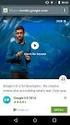 ΠΑΝΕΠΙΣΤΗΜΙΟ ΜΑΚΕΔΟΝΙΑΣ ΚΕΝΤΡΟ ΥΠΟΛΟΓΙΣΤΩΝ & ΔΙΚΤΥΩΝ Εγνατία 156, 54006, Θεσσαλονίκη Τηλ.: 2310 891800 e-mail: help@uom.gr Οδηγίες Χρήσης της εφαρμογής Class-Web Ημερομηνία: 3 Οκτωβρίου 2012, Έκδοση 1.3
ΠΑΝΕΠΙΣΤΗΜΙΟ ΜΑΚΕΔΟΝΙΑΣ ΚΕΝΤΡΟ ΥΠΟΛΟΓΙΣΤΩΝ & ΔΙΚΤΥΩΝ Εγνατία 156, 54006, Θεσσαλονίκη Τηλ.: 2310 891800 e-mail: help@uom.gr Οδηγίες Χρήσης της εφαρμογής Class-Web Ημερομηνία: 3 Οκτωβρίου 2012, Έκδοση 1.3
Διαχείριση Αξιόγραφων
 Διαχείριση Αξιόγραφων 1 Το συγκεκριμένο εγχειρίδιο δημιουργήθηκε για να βοηθήσει την κατανόηση της διαδικασίας Διαχείρισης Αξιόγραφων στην εφαρμογή extra Λογιστική Διαχείριση. Παρακάτω προτείνεται μια
Διαχείριση Αξιόγραφων 1 Το συγκεκριμένο εγχειρίδιο δημιουργήθηκε για να βοηθήσει την κατανόηση της διαδικασίας Διαχείρισης Αξιόγραφων στην εφαρμογή extra Λογιστική Διαχείριση. Παρακάτω προτείνεται μια
Εγχειρίδιο Χρήστη Φάση 2: Αρχική Καταχώρηση Συµβάσεων
 ΦΟΡΕΑΣ: ΙΝΣΤΙΤΟΥΤΟ ΙΑΡΚΟΥΣ ΕΚΠΑΙ ΕΥΣΗΣ ΕΝΗΛΙΚΩΝ ΕΡΓΟ: «Υλοποίηση Πληροφοριακού συστήµατος για την Υποστήριξη του Έργου ιαχείρισης των ηµοσίων Ι.Ε.Κ.» Εγχειρίδιο Χρήστη Φάση 2: Αρχική Καταχώρηση Συµβάσεων
ΦΟΡΕΑΣ: ΙΝΣΤΙΤΟΥΤΟ ΙΑΡΚΟΥΣ ΕΚΠΑΙ ΕΥΣΗΣ ΕΝΗΛΙΚΩΝ ΕΡΓΟ: «Υλοποίηση Πληροφοριακού συστήµατος για την Υποστήριξη του Έργου ιαχείρισης των ηµοσίων Ι.Ε.Κ.» Εγχειρίδιο Χρήστη Φάση 2: Αρχική Καταχώρηση Συµβάσεων
ΕΓΧΕΙΡΙ ΙΟ ΧΡΗΣΗΣ. Πρόσβαση στην Καταγραφή και Εγχειρίδιο Χρήσης Εφαρµογών για ιευθύνσεις και Γραφεία Εκπαίδευσης
 ΕΓΧΕΙΡΙ ΙΟ ΧΡΗΣΗΣ Πρόσβαση στην Καταγραφή και Εγχειρίδιο Χρήσης Εφαρµογών για ιευθύνσεις και Γραφεία Εκπαίδευσης ΠΕΡΙΕΧΌΜΕΝΑ Περιεχόµενα Περιεχόµενα... - 1 - Εισαγωγή... - 2 - Σηµείο πρόσβασης και αναγνώριση
ΕΓΧΕΙΡΙ ΙΟ ΧΡΗΣΗΣ Πρόσβαση στην Καταγραφή και Εγχειρίδιο Χρήσης Εφαρµογών για ιευθύνσεις και Γραφεία Εκπαίδευσης ΠΕΡΙΕΧΌΜΕΝΑ Περιεχόµενα Περιεχόµενα... - 1 - Εισαγωγή... - 2 - Σηµείο πρόσβασης και αναγνώριση
ΟΔΗΓΙΕΣ ΧΡΗΣΗΣ CLASSWEB Εισαγωγή βαθμολογιών από διδάσκοντες μέσω Διαδικτύου
 ΠΑΝΕΠΙΣΤΗΜΙΟ ΙΩΑΝΝΙΝΩΝ ΔΙΕΥΘΥΝΣΗ ΜΗΧΑΝΟΡΓΑΝΩΣΗΣ ΟΔΗΓΙΕΣ ΧΡΗΣΗΣ CLASSWEB Εισαγωγή βαθμολογιών από διδάσκοντες μέσω Διαδικτύου Συντάκτες: Παναγιώτα Μπούγια Θεοδώρα Νάνου Ιανουάριος 2015 Περιεχόμενα 1. Εισαγωγή...
ΠΑΝΕΠΙΣΤΗΜΙΟ ΙΩΑΝΝΙΝΩΝ ΔΙΕΥΘΥΝΣΗ ΜΗΧΑΝΟΡΓΑΝΩΣΗΣ ΟΔΗΓΙΕΣ ΧΡΗΣΗΣ CLASSWEB Εισαγωγή βαθμολογιών από διδάσκοντες μέσω Διαδικτύου Συντάκτες: Παναγιώτα Μπούγια Θεοδώρα Νάνου Ιανουάριος 2015 Περιεχόμενα 1. Εισαγωγή...
Field Service Management ΕΓΧΕΙΡΙΔΙΟ ΧΡΗΣΗΣ
 Field Service Management ΕΓΧΕΙΡΙΔΙΟ ΧΡΗΣΗΣ 1 ΠΕΡΙΕΧΟΜΕΝΑ 1. ΑΝΑΛΥΣΗ ΜΕΝΟΥ ΕΦΑΡΜΟΓΗΣ... 4 2. ΕΠΕΞΗΓΗΣΗ ΚΕΝΤΡΙΚΟΥ ΜΕΝΟΥ ΚΑΡΤΕΛΑΣ... 5 3. ΔΗΜΙΟΥΡΓΙΑ ΠΕΛΑΤΗ... 6 4. ΑΝΑΖΗΤΗΣΗ ΠΕΛΑΤΗ... 6 5. ΕΠΕΞΕΡΓΑΣΙΑ/ΔΙΑΓΡΑΦΗ
Field Service Management ΕΓΧΕΙΡΙΔΙΟ ΧΡΗΣΗΣ 1 ΠΕΡΙΕΧΟΜΕΝΑ 1. ΑΝΑΛΥΣΗ ΜΕΝΟΥ ΕΦΑΡΜΟΓΗΣ... 4 2. ΕΠΕΞΗΓΗΣΗ ΚΕΝΤΡΙΚΟΥ ΜΕΝΟΥ ΚΑΡΤΕΛΑΣ... 5 3. ΔΗΜΙΟΥΡΓΙΑ ΠΕΛΑΤΗ... 6 4. ΑΝΑΖΗΤΗΣΗ ΠΕΛΑΤΗ... 6 5. ΕΠΕΞΕΡΓΑΣΙΑ/ΔΙΑΓΡΑΦΗ
Εγχειρίδιο χρήσης για τον φοιτητή
 Εγχειρίδιο χρήσης για τον φοιτητή 1 Αρχική οθόνη Όταν κάποιος χρήστης εισέρχεται για πρώτη φορά στο σύστημα εμφανίζεται η παρακάτω οθόνη/σελίδα: Στα αριστερά της οθόνης εμφανίζεται η φόρμα σύνδεσης στην
Εγχειρίδιο χρήσης για τον φοιτητή 1 Αρχική οθόνη Όταν κάποιος χρήστης εισέρχεται για πρώτη φορά στο σύστημα εμφανίζεται η παρακάτω οθόνη/σελίδα: Στα αριστερά της οθόνης εμφανίζεται η φόρμα σύνδεσης στην
Πληροφοριακού Συστήµατος ΛΑΕΚ. Για τους Εισηγητές. Εγχειρίδιο Χρήσης. AbiTECH A.E. Έκδοση 1.0. εκέµβριος 2012. Κηφισίας & Ευβοίας 3, 151 25 Μαρούσι
 Εγχειρίδιο Χρήσης Πληροφοριακού Συστήµατος ΛΑΕΚ Για τους Εισηγητές Έκδοση 1.0 εκέµβριος 2012 AbiTECH A.E. Κηφισίας & Ευβοίας 3, 151 25 Μαρούσι Εγχειρίδιο Χρήσης Πληροφοριακού Τηλ Κέντρο.: 210 Συστήµατος
Εγχειρίδιο Χρήσης Πληροφοριακού Συστήµατος ΛΑΕΚ Για τους Εισηγητές Έκδοση 1.0 εκέµβριος 2012 AbiTECH A.E. Κηφισίας & Ευβοίας 3, 151 25 Μαρούσι Εγχειρίδιο Χρήσης Πληροφοριακού Τηλ Κέντρο.: 210 Συστήµατος
ΥΠΗΡΕΣΙΑ WEBMAIL ΚΥΠΕΣ
 ΥΠΗΡΕΣΙΑ WEBMAIL ΚΥΠΕΣ Η υπηρεσία διαχείρισης αλληλογραφίας µέσω web (webmail) δίνει την δυνατότητα στους χρήστες να διαχειριστούν την αλληλογραφία τους απ οποιοδήποτε σηµείο βρίσκονται εφόσον υπάρχει
ΥΠΗΡΕΣΙΑ WEBMAIL ΚΥΠΕΣ Η υπηρεσία διαχείρισης αλληλογραφίας µέσω web (webmail) δίνει την δυνατότητα στους χρήστες να διαχειριστούν την αλληλογραφία τους απ οποιοδήποτε σηµείο βρίσκονται εφόσον υπάρχει
ΚΑΡΤΕΛΑ ΕΡΕΥΝΗΤΗ ΕΠΙΤΡΟΠΗ ΕΡΕΥΝΩΝ ΑΠΘ ΤΜΗΜΑ ΔΙΑΧΕΙΡΙΣΗΣ ΠΛΗΡΟΦΟΡΙΑΚΟΥ ΣΥΣΤΗΜΑΤΟΣ
 2011 ΕΠΙΤΡΟΠΗ ΕΡΕΥΝΩΝ ΑΠΘ ΤΜΗΜΑ ΔΙΑΧΕΙΡΙΣΗΣ ΠΛΗΡΟΦΟΡΙΑΚΟΥ ΣΥΣΤΗΜΑΤΟΣ ΚΑΡΤΕΛΑ ΕΡΕΥΝΗΤΗ Στο παρόν έγγραφο μπορείτε να βρείτε αναλυτικές πληροφορίες για τις υπηρεσίες που παρέχονται στην Καρτέλα Ερευνητή
2011 ΕΠΙΤΡΟΠΗ ΕΡΕΥΝΩΝ ΑΠΘ ΤΜΗΜΑ ΔΙΑΧΕΙΡΙΣΗΣ ΠΛΗΡΟΦΟΡΙΑΚΟΥ ΣΥΣΤΗΜΑΤΟΣ ΚΑΡΤΕΛΑ ΕΡΕΥΝΗΤΗ Στο παρόν έγγραφο μπορείτε να βρείτε αναλυτικές πληροφορίες για τις υπηρεσίες που παρέχονται στην Καρτέλα Ερευνητή
Εργαστήριο «Τεχνολογία Πολιτισμικού Λογισμικού» Ενότητα. Σχεδίαση Βάσεων Δεδομένων
 Ενότητα 3 Σχεδίαση Βάσεων Δεδομένων 17 18 3.1 Εισαγωγή Μία βάση δεδομένων αποτελείται από δεδομένα για διάφορα θέματα τα οποία όμως σχετίζονται μεταξύ τους και είναι καταχωρημένα με συγκεκριμένο τρόπο.
Ενότητα 3 Σχεδίαση Βάσεων Δεδομένων 17 18 3.1 Εισαγωγή Μία βάση δεδομένων αποτελείται από δεδομένα για διάφορα θέματα τα οποία όμως σχετίζονται μεταξύ τους και είναι καταχωρημένα με συγκεκριμένο τρόπο.
Συνεργείο Αυτοκινήτων
 Συνεργείο Αυτοκινήτων v2.102, Οκτώβριος 2015 Σύντοµες οδηγίες χρήσης Εισαγωγή Το πρόγραµµα Συνεργείο Αυτοκινήτων έχει σκοπό τη διαχείριση και παρακολούθηση του πελατολογίου, των αυτοκινήτων και των εργασιών
Συνεργείο Αυτοκινήτων v2.102, Οκτώβριος 2015 Σύντοµες οδηγίες χρήσης Εισαγωγή Το πρόγραµµα Συνεργείο Αυτοκινήτων έχει σκοπό τη διαχείριση και παρακολούθηση του πελατολογίου, των αυτοκινήτων και των εργασιών
Shift+γράμμα. Πατάμε τον τόνο (δί[λα στο L) και μετά το φωνήεν. Πως βάζουμε διαλυτικά; Πατάμε το Shift+ τόνο και μετά το φωνήεν (ι ή υ)
 Βασικές λειτουργίες του πληκτρολογίου Αλλαγή μεταξύ Αγγλικών και Ελληνικών Όταν γράφουμε σε πεζά (μικρά) και θέλουμε να γράψουμε ένα γράμμα κεφαλαίο Όταν γράφουμε συνέχεια Κεφαλαία Για να γράψουμε ένα
Βασικές λειτουργίες του πληκτρολογίου Αλλαγή μεταξύ Αγγλικών και Ελληνικών Όταν γράφουμε σε πεζά (μικρά) και θέλουμε να γράψουμε ένα γράμμα κεφαλαίο Όταν γράφουμε συνέχεια Κεφαλαία Για να γράψουμε ένα
Εύδοξος - Δήλωση Συγγραμμάτων
 Εύδοξος - Δήλωση Συγγραμμάτων Το πρόγραμμα «Εύδοξος» αφορά στη διανομή Συγγραμμάτων των Τεχνολογικών και Πανεπιστημιακών Ιδρυμάτων της Επικράτειας. Στόχος του Πληροφοριακού Συστήματος (ΠΣ) της Δράσης είναι
Εύδοξος - Δήλωση Συγγραμμάτων Το πρόγραμμα «Εύδοξος» αφορά στη διανομή Συγγραμμάτων των Τεχνολογικών και Πανεπιστημιακών Ιδρυμάτων της Επικράτειας. Στόχος του Πληροφοριακού Συστήματος (ΠΣ) της Δράσης είναι
Σύντομη περιγραφή 5. Για να ξεκινήσετε 6. Οι οθόνες του προγράμματος 8. Εγκατάσταση προγράμματος 6 Δημιουργία κωδικών χρήστη 7
 Σύντομη περιγραφή 5 Για να ξεκινήσετε 6 Εγκατάσταση προγράμματος 6 Δημιουργία κωδικών χρήστη 7 Οι οθόνες του προγράμματος 8 Αρχική οθόνη 8 Στοιχεία ασθενή 9 Εργασίες - Ραντεβού 10 Εικόνες 11 Ημερολόγιο
Σύντομη περιγραφή 5 Για να ξεκινήσετε 6 Εγκατάσταση προγράμματος 6 Δημιουργία κωδικών χρήστη 7 Οι οθόνες του προγράμματος 8 Αρχική οθόνη 8 Στοιχεία ασθενή 9 Εργασίες - Ραντεβού 10 Εικόνες 11 Ημερολόγιο
ΗΜΙΟΥΡΓΙΑ ΙΣΤΟΣΕΛΙ ΑΣ ΣΤΟ MICROSOFT WORD
 ΗΜΙΟΥΡΓΙΑ ΙΣΤΟΣΕΛΙ ΑΣ ΣΤΟ MICROSOFT WORD Σε ορισµένες περιπτώσεις είναι ιδιαίτερα χρήσιµη η δηµιουργία ιστοσελίδων ενηµερωτικού περιεχοµένου οι οποίες στη συνέχεια µπορούν να δηµοσιευθούν σε κάποιο τόπο
ΗΜΙΟΥΡΓΙΑ ΙΣΤΟΣΕΛΙ ΑΣ ΣΤΟ MICROSOFT WORD Σε ορισµένες περιπτώσεις είναι ιδιαίτερα χρήσιµη η δηµιουργία ιστοσελίδων ενηµερωτικού περιεχοµένου οι οποίες στη συνέχεια µπορούν να δηµοσιευθούν σε κάποιο τόπο
Στην συνέχεια και στο επόµενο παράθυρο η εφαρµογή µας ζητάει να εισάγουµε το Username και το Password το οποίο σας έχει δοθεί από τον ΕΛΚΕ.
 1. Πρόσβαση Οδηγίες προγράµµατος διαχείρισης ανάλυσης χρόνου εργασίας (Time Sheet) Για να ξεκινήσετε την εφαρµογή, από την κεντρική σελίδα του ΕΛΚΕ (www.elke.aua.gr) και το µενού «ιαχείριση», Time Sheet
1. Πρόσβαση Οδηγίες προγράµµατος διαχείρισης ανάλυσης χρόνου εργασίας (Time Sheet) Για να ξεκινήσετε την εφαρµογή, από την κεντρική σελίδα του ΕΛΚΕ (www.elke.aua.gr) και το µενού «ιαχείριση», Time Sheet
ΕΓΧΕΙΡΙΔΙΟ ΟΔΗΓΙΩΝ ΧΡΗΣΤΗ. Ηλεκτρονική Υποβολή Α.Π.Δ.
 ΕΓΧΕΙΡΙΔΙΟ ΟΔΗΓΙΩΝ ΧΡΗΣΤΗ Ηλεκτρονική Υποβολή Α.Π.Δ. ΠΕΡΙΕΧΟΜΕΝΑ 1) Είσοδος στην εφαρμογή 2) Δημιουργία Περιόδου Υποβολής 2.α) Ακύρωση Περιόδου Υποβολής 3) Μέθοδος Υποβολής: Συμπλήρωση Φόρμας 3.α) Συμπλήρωση
ΕΓΧΕΙΡΙΔΙΟ ΟΔΗΓΙΩΝ ΧΡΗΣΤΗ Ηλεκτρονική Υποβολή Α.Π.Δ. ΠΕΡΙΕΧΟΜΕΝΑ 1) Είσοδος στην εφαρμογή 2) Δημιουργία Περιόδου Υποβολής 2.α) Ακύρωση Περιόδου Υποβολής 3) Μέθοδος Υποβολής: Συμπλήρωση Φόρμας 3.α) Συμπλήρωση
Ο ΗΓΙΕΣ ΓΙΑ ΗΛΕΚΤΡΟΝΙΚΗ ΥΠΟΒΟΛΗ ΙΚΑΙΟΥΧΩΝ ΥΠΟΤΡΟΦΙΑΣ ΕΠΙ ΟΣΗΣ ΚΑΙ ΒΡΑΒΕΙΟΥ
 Ο ΗΓΙΕΣ ΓΙΑ ΗΛΕΚΤΡΟΝΙΚΗ ΥΠΟΒΟΛΗ ΙΚΑΙΟΥΧΩΝ ΥΠΟΤΡΟΦΙΑΣ ΕΠΙ ΟΣΗΣ ΚΑΙ ΒΡΑΒΕΙΟΥ Κατά τη διάρκεια εισαγωγής των στοιχείων δεν είναι δυνατή η προσωρινή αποθήκευσή τους. Η υποβολή της αίτησης - κατάστασης και
Ο ΗΓΙΕΣ ΓΙΑ ΗΛΕΚΤΡΟΝΙΚΗ ΥΠΟΒΟΛΗ ΙΚΑΙΟΥΧΩΝ ΥΠΟΤΡΟΦΙΑΣ ΕΠΙ ΟΣΗΣ ΚΑΙ ΒΡΑΒΕΙΟΥ Κατά τη διάρκεια εισαγωγής των στοιχείων δεν είναι δυνατή η προσωρινή αποθήκευσή τους. Η υποβολή της αίτησης - κατάστασης και
Εγχειρίδιο Χρήστη Φάση 1: Καταχώρηση Ειδικοτήτων
 ΦΟΡΕΑΣ: ΙΝΣΤΙΤΟΥΤΟ ΔΙΑΡΚΟΥΣ ΕΚΠΑΙΔΕΥΣΗΣ ΕΝΗΛΙΚΩΝ ΕΡΓΟ: «Υλοποίηση Πληροφοριακού συστήματος για την Υποστήριξη του Έργου Διαχείρισης των Δημοσίων Ι.Ε.Κ.» Εγχειρίδιο Χρήστη Φάση 1: Καταχώρηση Ειδικοτήτων
ΦΟΡΕΑΣ: ΙΝΣΤΙΤΟΥΤΟ ΔΙΑΡΚΟΥΣ ΕΚΠΑΙΔΕΥΣΗΣ ΕΝΗΛΙΚΩΝ ΕΡΓΟ: «Υλοποίηση Πληροφοριακού συστήματος για την Υποστήριξη του Έργου Διαχείρισης των Δημοσίων Ι.Ε.Κ.» Εγχειρίδιο Χρήστη Φάση 1: Καταχώρηση Ειδικοτήτων
Kεφάλαιο 11 Λίστες και Ανάλυση Δεδομένων Kεφάλαιο 12 Εργαλεία ανάλυσης πιθανοτήτων Kεφάλαιο 13 Ανάλυση δεδομένων...
 Μέρος 2 Kεφάλαιο 11 Λίστες και Ανάλυση Δεδομένων... 211 Kεφάλαιο 12 Εργαλεία ανάλυσης πιθανοτήτων... 241 Kεφάλαιο 13 Ανάλυση δεδομένων... 257 Kεφάλαιο 14 Συναρτήσεις Μέρος Β... 285 Kεφάλαιο 15 Ευρετήριο
Μέρος 2 Kεφάλαιο 11 Λίστες και Ανάλυση Δεδομένων... 211 Kεφάλαιο 12 Εργαλεία ανάλυσης πιθανοτήτων... 241 Kεφάλαιο 13 Ανάλυση δεδομένων... 257 Kεφάλαιο 14 Συναρτήσεις Μέρος Β... 285 Kεφάλαιο 15 Ευρετήριο
Εγχειρίδιο Φοιτητών. 1. Εισαγωγή
 Εγχειρίδιο Φοιτητών 1. Εισαγωγή Η ηλεκτρονική πλατφόρµα «e-class», αποτελεί ένα ολοκληρωµένο σύστηµα Ασύγχρονης Τηλεκπαίδευσης. Στόχος της είναι παροχή υποδοµών εκπαίδευσης και κατάρτισης ανεξάρτητα από
Εγχειρίδιο Φοιτητών 1. Εισαγωγή Η ηλεκτρονική πλατφόρµα «e-class», αποτελεί ένα ολοκληρωµένο σύστηµα Ασύγχρονης Τηλεκπαίδευσης. Στόχος της είναι παροχή υποδοµών εκπαίδευσης και κατάρτισης ανεξάρτητα από
Εξαγωγή Οικονοµικών Αναφορών (Ισολογισµός, Αποτελέσµατα Χρήσης, Λογαριασµοί Γενικής Εκµετάλλευσης) στην Εφαρµογή Ms Excel
 Εξαγωγή Οικονοµικών Αναφορών (Ισολογισµός, Αποτελέσµατα Χρήσης, Λογαριασµοί Γενικής Εκµετάλλευσης) στην Εφαρµογή Ms Excel Η εφαρµογή σε συνεργασία µε τη Microsoft σας προσφέρει τη δυνατότητα να διαχειρίζεστε
Εξαγωγή Οικονοµικών Αναφορών (Ισολογισµός, Αποτελέσµατα Χρήσης, Λογαριασµοί Γενικής Εκµετάλλευσης) στην Εφαρµογή Ms Excel Η εφαρµογή σε συνεργασία µε τη Microsoft σας προσφέρει τη δυνατότητα να διαχειρίζεστε
ΠΑΝΕΠΙΣΤΗΜΙΟ ΜΑΚΕ ΟΝΙΑΣ ΤΜΗΜΑ ΕΦΑΡΜΟΣΜΕΝΗΣ ΠΛΗΡΟΦΟΡΙΚΗΣ. ΣΥΣΤΗΜΑ ΑΞΙΟΛΟΓΗΣΗΣ ΜΑΘΗΤΩΝ Online Student Trainer
 ΠΑΝΕΠΙΣΤΗΜΙΟ ΜΑΚΕ ΟΝΙΑΣ ΤΜΗΜΑ ΕΦΑΡΜΟΣΜΕΝΗΣ ΠΛΗΡΟΦΟΡΙΚΗΣ ΖΕΓΚΙΝΗΣ ΗΜΗΤΡΙΟΣ (Α.Μ. 26/01) ΤΟΥΤΟΥΝΤΖΙ ΗΣ ΧΡΗΣΤΟΣ (Α.Μ. 120/01) ΠΤΥΧΙΑΚΗ ΕΡΓΑΣΙΑ ΣΥΣΤΗΜΑ ΑΞΙΟΛΟΓΗΣΗΣ ΜΑΘΗΤΩΝ Online Student Trainer Εξεταστική
ΠΑΝΕΠΙΣΤΗΜΙΟ ΜΑΚΕ ΟΝΙΑΣ ΤΜΗΜΑ ΕΦΑΡΜΟΣΜΕΝΗΣ ΠΛΗΡΟΦΟΡΙΚΗΣ ΖΕΓΚΙΝΗΣ ΗΜΗΤΡΙΟΣ (Α.Μ. 26/01) ΤΟΥΤΟΥΝΤΖΙ ΗΣ ΧΡΗΣΤΟΣ (Α.Μ. 120/01) ΠΤΥΧΙΑΚΗ ΕΡΓΑΣΙΑ ΣΥΣΤΗΜΑ ΑΞΙΟΛΟΓΗΣΗΣ ΜΑΘΗΤΩΝ Online Student Trainer Εξεταστική
Εκτύπωση Γενικού Ημερολογίου
 Εκτύπωση Γενικού Ημερολογίου Το συγκεκριμένο εγχειρίδιο δημιουργήθηκε για να βοηθήσει την κατανόηση της διαδικασίας διαχείρισης Εκτύπωσης Γενικού Ημερολογίου. Παρακάτω προτείνεται μια αλληλουχία ενεργειών
Εκτύπωση Γενικού Ημερολογίου Το συγκεκριμένο εγχειρίδιο δημιουργήθηκε για να βοηθήσει την κατανόηση της διαδικασίας διαχείρισης Εκτύπωσης Γενικού Ημερολογίου. Παρακάτω προτείνεται μια αλληλουχία ενεργειών
ΚΕΦΑΛΑΙΟ 4 ΤΟ ΕΡΓΑΛΕΙΟ SOLVER
 ΚΕΦΑΛΑΙΟ 4 ΤΟ ΕΡΓΑΛΕΙΟ SOLVER 4.1. ΕΙΣΑΓΩΓΗ Με την "Επίλυση", µπορείτε να βρείτε τη βέλτιστη τιµή για τον τύπο ενός κελιού το οποίο ονοµάζεται κελί προορισµού σε ένα φύλλο εργασίας. Η "Επίλυση" λειτουργεί
ΚΕΦΑΛΑΙΟ 4 ΤΟ ΕΡΓΑΛΕΙΟ SOLVER 4.1. ΕΙΣΑΓΩΓΗ Με την "Επίλυση", µπορείτε να βρείτε τη βέλτιστη τιµή για τον τύπο ενός κελιού το οποίο ονοµάζεται κελί προορισµού σε ένα φύλλο εργασίας. Η "Επίλυση" λειτουργεί
Τοµέας Εϖιµόρφωσης & Κατάρτισης
 ΕΠΕΑΕΚ ΙΙ, Άξονας Προτεραιότητας 2, Μέτρο 2.1 ΕΠΙΜΟΡΦΩΣΗ ΕΚΠΑΙ ΕΥΤΙΚΩΝ ΣΤΗΝ ΧΡΗΣΗ ΚΑΙ ΑΞΙΟΠΟΙΗΣΗ ΤΩΝ ΤΠΕ ΣΤΗΝ ΕΚΠΑΙ ΕΥΤΙΚΗ Ι ΑΚΤΙΚΗ ΙΑ ΙΚΑΣΙΑ Εγχειρίδιο Χρήσης Πληροφοριακού Συστήµατος ιαχείρισης (MIS)
ΕΠΕΑΕΚ ΙΙ, Άξονας Προτεραιότητας 2, Μέτρο 2.1 ΕΠΙΜΟΡΦΩΣΗ ΕΚΠΑΙ ΕΥΤΙΚΩΝ ΣΤΗΝ ΧΡΗΣΗ ΚΑΙ ΑΞΙΟΠΟΙΗΣΗ ΤΩΝ ΤΠΕ ΣΤΗΝ ΕΚΠΑΙ ΕΥΤΙΚΗ Ι ΑΚΤΙΚΗ ΙΑ ΙΚΑΣΙΑ Εγχειρίδιο Χρήσης Πληροφοριακού Συστήµατος ιαχείρισης (MIS)
Πίνακες, περιγράµµατα και σκίαση
 Πίνακες, περιγράµµατα και σκίαση Οι πίνακες Οι πίνακες είναι ορθογώνια πλαίσια που χωρίζονται σε γραµµές και στήλες. Η τοµή µιας γραµµής µε µια στήλη προσδιορίζει ένα κελί. Τα στοιχεία, που παρουσιάζουµε,
Πίνακες, περιγράµµατα και σκίαση Οι πίνακες Οι πίνακες είναι ορθογώνια πλαίσια που χωρίζονται σε γραµµές και στήλες. Η τοµή µιας γραµµής µε µια στήλη προσδιορίζει ένα κελί. Τα στοιχεία, που παρουσιάζουµε,
Σύστημα Κεντρικής Υποστήριξης της Πρακτικής Άσκησης Φοιτητών ΑΕΙ
 Σύστημα Κεντρικής Υποστήριξης της Πρακτικής Άσκησης Φοιτητών ΑΕΙ Οδηγός Χρήσης Εφαρμογής Γραφείων Πρακτικής Άσκησης Αφού πιστοποιηθεί ο λογαριασμός που δημιουργήσατε στο πρόγραμμα «Άτλας» ως Γραφείο Πρακτικής,
Σύστημα Κεντρικής Υποστήριξης της Πρακτικής Άσκησης Φοιτητών ΑΕΙ Οδηγός Χρήσης Εφαρμογής Γραφείων Πρακτικής Άσκησης Αφού πιστοποιηθεί ο λογαριασμός που δημιουργήσατε στο πρόγραμμα «Άτλας» ως Γραφείο Πρακτικής,
Εφαρμογή Ηλεκτρονικής Υποβολής Δηλώσεων Ε9. Οδηγίες Χρήσης
 Εφαρμογή Ηλεκτρονικής Υποβολής Δηλώσεων Ε9 Οδηγίες Χρήσης Πίνακας Περιεχομένων 1. Αρχική οθόνη... 3 2. Αρχική Οθόνη Πιστοποιημένου Χρήστη... 4 2.1. Οριστικοποίηση της Περιουσιακής Εικόνας... 5 2.2. Καρτέλες
Εφαρμογή Ηλεκτρονικής Υποβολής Δηλώσεων Ε9 Οδηγίες Χρήσης Πίνακας Περιεχομένων 1. Αρχική οθόνη... 3 2. Αρχική Οθόνη Πιστοποιημένου Χρήστη... 4 2.1. Οριστικοποίηση της Περιουσιακής Εικόνας... 5 2.2. Καρτέλες
ΗΛΕΚΤΡΟΝΙΚΗ ΥΠΗΡΕΣΙΑ ΑΠΟΚΤΗΣΗΣ ΑΚΑ ΗΜΑΪΚΗΣ ΤΑΥΤΟΤΗΤΑΣ. Εγχειρίδιο Εφαρµογής Φοιτητών
 ΗΛΕΚΤΡΟΝΙΚΗ ΥΠΗΡΕΣΙΑ ΑΠΟΚΤΗΣΗΣ ΑΚΑ ΗΜΑΪΚΗΣ ΤΑΥΤΟΤΗΤΑΣ Εγχειρίδιο Εφαρµογής Φοιτητών Πίνακας Εικόνων Εικόνα 1.1. Εκκίνηση της διαδικασία εγγραφής... 5 Εικόνα 1.2. Σελίδα εγγραφής... 6 Εικόνα 1.3. Είσοδος
ΗΛΕΚΤΡΟΝΙΚΗ ΥΠΗΡΕΣΙΑ ΑΠΟΚΤΗΣΗΣ ΑΚΑ ΗΜΑΪΚΗΣ ΤΑΥΤΟΤΗΤΑΣ Εγχειρίδιο Εφαρµογής Φοιτητών Πίνακας Εικόνων Εικόνα 1.1. Εκκίνηση της διαδικασία εγγραφής... 5 Εικόνα 1.2. Σελίδα εγγραφής... 6 Εικόνα 1.3. Είσοδος
Σύστημα Κεντρικής Υποστήριξης της Πρακτικής Άσκησης Φοιτητών ΑΕΙ
 Σύστημα Κεντρικής Υποστήριξης της Πρακτικής Άσκησης Φοιτητών ΑΕΙ Οδηγός Χρήσης Εφαρμογής Γραφείων Πρακτικής Άσκησης Αφού πιστοποιηθεί ο λογαριασμός που δημιουργήσατε στο πρόγραμμα «Άτλας» ως Γραφείο Πρακτικής,
Σύστημα Κεντρικής Υποστήριξης της Πρακτικής Άσκησης Φοιτητών ΑΕΙ Οδηγός Χρήσης Εφαρμογής Γραφείων Πρακτικής Άσκησης Αφού πιστοποιηθεί ο λογαριασμός που δημιουργήσατε στο πρόγραμμα «Άτλας» ως Γραφείο Πρακτικής,
Ενότητα. Σχεδίαση Βάσεων Δεδομένων
 Ενότητα 3 Σχεδίαση Βάσεων Δεδομένων 2 3 3.1 Εισαγωγή Μία βάση δεδομένων αποτελείται από δεδομένα για διάφορα θέματα τα οποία όμως σχετίζονται μεταξύ τους και είναι καταχωρημένα με συγκεκριμένο τρόπο. Όλα
Ενότητα 3 Σχεδίαση Βάσεων Δεδομένων 2 3 3.1 Εισαγωγή Μία βάση δεδομένων αποτελείται από δεδομένα για διάφορα θέματα τα οποία όμως σχετίζονται μεταξύ τους και είναι καταχωρημένα με συγκεκριμένο τρόπο. Όλα
ΕΓΧΕΙΡΙ ΙΟ ΗΛΕΚΤΡΟΝΙΚΩΝ ΥΠΗΡΕΣΙΩΝ Templates...21
 1 ΠΕΡΙΕΧΟΜΕΝΑ 1 ΠΕΡΙΕΧΟΜΕΝΑ...2 2 ΕΙΣΑΓΩΓΗ-ΡΟΛΟΙ ΤΟΥ ΣΥΣΤΗΜΑΤΟΣ...4 3 ΣΥΣΤΗΜΑ...4 3.1 Χρήστες...4 3.1.1 ηµιουργία Υπαλλήλου...4 3.1.2 Είσοδος Υπαλλήλου στο Σύστηµα...7 3.1.3 Μεταβολή Κωδικού...8 3.1.4
1 ΠΕΡΙΕΧΟΜΕΝΑ 1 ΠΕΡΙΕΧΟΜΕΝΑ...2 2 ΕΙΣΑΓΩΓΗ-ΡΟΛΟΙ ΤΟΥ ΣΥΣΤΗΜΑΤΟΣ...4 3 ΣΥΣΤΗΜΑ...4 3.1 Χρήστες...4 3.1.1 ηµιουργία Υπαλλήλου...4 3.1.2 Είσοδος Υπαλλήλου στο Σύστηµα...7 3.1.3 Μεταβολή Κωδικού...8 3.1.4
Εγχειρίδιο Φοιτητών. 1. Εισαγωγή
 Εγχειρίδιο Φοιτητών 1. Εισαγωγή Η ηλεκτρονική πλατφόρµα «e-class», αποτελεί ένα ολοκληρωµένο σύστηµα Ασύγχρονης Τηλεκπαίδευσης. Στόχος της είναι παροχή υποδοµών εκπαίδευσης και κατάρτισης ανεξάρτητα από
Εγχειρίδιο Φοιτητών 1. Εισαγωγή Η ηλεκτρονική πλατφόρµα «e-class», αποτελεί ένα ολοκληρωµένο σύστηµα Ασύγχρονης Τηλεκπαίδευσης. Στόχος της είναι παροχή υποδοµών εκπαίδευσης και κατάρτισης ανεξάρτητα από
Ηλεκτρονική Υπηρεσία Ολοκληρωμένης Διαχείρισης Συγγραμμάτων και Λοιπών Βοηθημάτων ΟΔΗΓΟΣ ΧΡΗΣΗΣ ΕΦΑΡΜΟΓΗΣ ΓΡΑΜΜΑΤΕΙΩΝ
 Ηλεκτρονική Υπηρεσία Ολοκληρωμένης Διαχείρισης Συγγραμμάτων και Λοιπών Βοηθημάτων ΟΔΗΓΟΣ ΧΡΗΣΗΣ ΕΦΑΡΜΟΓΗΣ ΓΡΑΜΜΑΤΕΙΩΝ 1 Διαχείριση συγγραμμάτων Εφαρμογής Γραμματειών Κατά την προετοιμασία για τη διανομή
Ηλεκτρονική Υπηρεσία Ολοκληρωμένης Διαχείρισης Συγγραμμάτων και Λοιπών Βοηθημάτων ΟΔΗΓΟΣ ΧΡΗΣΗΣ ΕΦΑΡΜΟΓΗΣ ΓΡΑΜΜΑΤΕΙΩΝ 1 Διαχείριση συγγραμμάτων Εφαρμογής Γραμματειών Κατά την προετοιμασία για τη διανομή
3. Σηµειώσεις Access. # Εισαγωγή ψηφίου ή κενού διαστήµατος. Επιτρέπονται τα ση-
 Μάθηµα 3 Προχωρηµένες ιδιότητες πεδίων Μάσκες εισαγωγής Οι ιδιότητες Μορφή και Μάσκα εισαγωγής περιγράφονται µαζί γιατί έχουν κοινά χαρακτηριστικά που αφορούν την εµφάνιση. Με την ιδιότητα Μορφή καθορίζουµε
Μάθηµα 3 Προχωρηµένες ιδιότητες πεδίων Μάσκες εισαγωγής Οι ιδιότητες Μορφή και Μάσκα εισαγωγής περιγράφονται µαζί γιατί έχουν κοινά χαρακτηριστικά που αφορούν την εµφάνιση. Με την ιδιότητα Μορφή καθορίζουµε
Εγχειρίδιο Χρήστη - Μαθητή
 Εγχειρίδιο Χρήστη - Μαθητή 1. Εισαγωγή Η ηλεκτρονική πλατφόρµα «e-class», αποτελεί ένα ολοκληρωµένο σύστηµα Ασύγχρονης Τηλεκπαίδευσης. Στόχος της είναι παροχή υποδοµών εκπαίδευσης και κατάρτισης ανεξάρτητα
Εγχειρίδιο Χρήστη - Μαθητή 1. Εισαγωγή Η ηλεκτρονική πλατφόρµα «e-class», αποτελεί ένα ολοκληρωµένο σύστηµα Ασύγχρονης Τηλεκπαίδευσης. Στόχος της είναι παροχή υποδοµών εκπαίδευσης και κατάρτισης ανεξάρτητα
Το Ηλεκτρονικό Ταχυδροµείο (e-mail) είναι ένα σύστηµα που δίνει την δυνατότητα στον χρήστη να ανταλλάξει µηνύµατα αλλά και αρχεία µε κάποιον άλλο
 Το Ηλεκτρονικό Ταχυδροµείο (e-mail) είναι ένα σύστηµα που δίνει την δυνατότητα στον χρήστη να ανταλλάξει µηνύµατα αλλά και αρχεία µε κάποιον άλλο χρήστη µέσω υπολογιστή άνετα γρήγορα και φτηνά. Για να
Το Ηλεκτρονικό Ταχυδροµείο (e-mail) είναι ένα σύστηµα που δίνει την δυνατότητα στον χρήστη να ανταλλάξει µηνύµατα αλλά και αρχεία µε κάποιον άλλο χρήστη µέσω υπολογιστή άνετα γρήγορα και φτηνά. Για να
ΟΔΗΓΙΕΣ ΔΗΛΩΣΗΣ ΜΑΘΗΜΑΤΩΝ
 ΟΔΗΓΙΕΣ ΔΗΛΩΣΗΣ ΜΑΘΗΜΑΤΩΝ ΠΛΗΘΟΣ ECTS/εξάμηνο: Όλοι οι φοιτητές υποχρεούνται να επιλέξουν ακριβώς 30 ECTS που αντιστοιχούν σε μαθήματα νέα (κορμού και επιλογής) τα οποία προσφέρονται στο τρέχον εξάμηνο
ΟΔΗΓΙΕΣ ΔΗΛΩΣΗΣ ΜΑΘΗΜΑΤΩΝ ΠΛΗΘΟΣ ECTS/εξάμηνο: Όλοι οι φοιτητές υποχρεούνται να επιλέξουν ακριβώς 30 ECTS που αντιστοιχούν σε μαθήματα νέα (κορμού και επιλογής) τα οποία προσφέρονται στο τρέχον εξάμηνο
ΗΜΟΚΡΙΤΕΙΟ ΠΑΝΕΠΙΣΤΗΜΙΟ ΘΡΑΚΗΣ
 ΗΜΟΚΡΙΤΕΙΟ ΠΑΝΕΠΙΣΤΗΜΙΟ ΘΡΑΚΗΣ 1. Εισαγωγή ΙΕΥΘΥΝΣΗ ΜΗΧΑΝΟΡΓΑΝΩΣΗΣ Ο ΗΓΙΕΣ ΧΡΗΣΗΣ ΕΦΑΡΜΟΓΗΣ e - University / Unistudent Το εργαλείο Unistudent έχει υλοποιηθεί για να διευκολύνει τους φοιτητές του Ιδρύματος
ΗΜΟΚΡΙΤΕΙΟ ΠΑΝΕΠΙΣΤΗΜΙΟ ΘΡΑΚΗΣ 1. Εισαγωγή ΙΕΥΘΥΝΣΗ ΜΗΧΑΝΟΡΓΑΝΩΣΗΣ Ο ΗΓΙΕΣ ΧΡΗΣΗΣ ΕΦΑΡΜΟΓΗΣ e - University / Unistudent Το εργαλείο Unistudent έχει υλοποιηθεί για να διευκολύνει τους φοιτητές του Ιδρύματος
Εγχειρίδιο Χρήσης για Διαχειριστές. Πλατφόρμα Μεταφόρτωσης και Μετατροπής Βίντεο
 Εγχειρίδιο Χρήσης για Διαχειριστές Πλατφόρμα Μεταφόρτωσης και Μετατροπής Βίντεο 1. Εισαγωγή 1.1 Περιγραφή Λειτουργίας Πλατφόρμας Η Πλατφόρμα Μεταφόρτωσης και Μετατροπής Βίντεο παρέχει τη δυνατότητα της
Εγχειρίδιο Χρήσης για Διαχειριστές Πλατφόρμα Μεταφόρτωσης και Μετατροπής Βίντεο 1. Εισαγωγή 1.1 Περιγραφή Λειτουργίας Πλατφόρμας Η Πλατφόρμα Μεταφόρτωσης και Μετατροπής Βίντεο παρέχει τη δυνατότητα της
ΗΛΕΚΤΡΟΝΙΚΗ ΥΠΗΡΕΣΙΑ ΑΠΟΚΤΗΣΗΣ ΑΚΑΔΗΜΑΪΚΗΣ ΤΑΥΤΟΤΗΤΑΣ
 ΗΛΕΚΤΡΟΝΙΚΗ ΥΠΗΡΕΣΙΑ ΑΠΟΚΤΗΣΗΣ ΑΚΑΔΗΜΑΪΚΗΣ ΤΑΥΤΟΤΗΤΑΣ Εγχειρίδιο Εφαρμογής Φοιτητών Πίνακας Εικόνων Εικόνα 1.1. Εκκίνηση της διαδικασία εγγραφής...5 Εικόνα 1.2. Σελίδα εγγραφής...6 Εικόνα 1.3. Είσοδος
ΗΛΕΚΤΡΟΝΙΚΗ ΥΠΗΡΕΣΙΑ ΑΠΟΚΤΗΣΗΣ ΑΚΑΔΗΜΑΪΚΗΣ ΤΑΥΤΟΤΗΤΑΣ Εγχειρίδιο Εφαρμογής Φοιτητών Πίνακας Εικόνων Εικόνα 1.1. Εκκίνηση της διαδικασία εγγραφής...5 Εικόνα 1.2. Σελίδα εγγραφής...6 Εικόνα 1.3. Είσοδος
Οδηγίες για άνοιγµα καρτέλας υποψηφίου στο ηλεκτρονικό σύστηµα της Infotest και της Certiport
 Οδηγίες για άνοιγµα καρτέλας υποψηφίου στο ηλεκτρονικό σύστηµα της Infotest και της Certiport 1. Γενικά...1 2. Άνοιγµα καρτέλας στο σύστηµα της Infotest...1 3. Άνοιγµα καρτέλας στο σύστηµα της Certiport...4
Οδηγίες για άνοιγµα καρτέλας υποψηφίου στο ηλεκτρονικό σύστηµα της Infotest και της Certiport 1. Γενικά...1 2. Άνοιγµα καρτέλας στο σύστηµα της Infotest...1 3. Άνοιγµα καρτέλας στο σύστηµα της Certiport...4
ΗΛΕΚΤΡΟΝΙΚΗ ΥΠΗΡΕΣΙΑ ΑΠΟΚΤΗΣΗΣ ΚΑΡΤΑΣ ΦΟΙΤΗΤΗ. Εγχειρίδιο Εφαρμογής Γραμματειών
 ΗΛΕΚΤΡΟΝΙΚΗ ΥΠΗΡΕΣΙΑ ΑΠΟΚΤΗΣΗΣ ΚΑΡΤΑΣ ΦΟΙΤΗΤΗ Εγχειρίδιο Εφαρμογής Γραμματειών Από το ακαδημαϊκό έτος 2011-12 οι φοιτητές των Πανεπιστημίων και Τ.Ε.Ι. της χώρας θα παραλαμβάνουν το Δελτίο Ειδικού Εισιτηρίου
ΗΛΕΚΤΡΟΝΙΚΗ ΥΠΗΡΕΣΙΑ ΑΠΟΚΤΗΣΗΣ ΚΑΡΤΑΣ ΦΟΙΤΗΤΗ Εγχειρίδιο Εφαρμογής Γραμματειών Από το ακαδημαϊκό έτος 2011-12 οι φοιτητές των Πανεπιστημίων και Τ.Ε.Ι. της χώρας θα παραλαμβάνουν το Δελτίο Ειδικού Εισιτηρίου
δ-βάση Αναβάθµιση Σεπτεµβρίου 2015 Επαγγελµατικά Λύκεια ΕΠΑ.Λ. Σχεδίαση Λογισµικού, Ανάπτυξη Προγραµµάτων και Τεχνική Υποστήριξη
 ΕΠΑΦΟΣ Συστήµατα Πληροφορικής Ελ. Βενιζέλου (Θησέως) 48 & Κανακίδη 1, 17676 ΚΑΛΛΙΘΕΑ Τηλ. 210-6990401 Fax 210-6990441 www.epafos.gr e-mail: support@epafos.gr δ-βάση Αναβάθµιση Σεπτεµβρίου 2015 Επαγγελµατικά
ΕΠΑΦΟΣ Συστήµατα Πληροφορικής Ελ. Βενιζέλου (Θησέως) 48 & Κανακίδη 1, 17676 ΚΑΛΛΙΘΕΑ Τηλ. 210-6990401 Fax 210-6990441 www.epafos.gr e-mail: support@epafos.gr δ-βάση Αναβάθµιση Σεπτεµβρίου 2015 Επαγγελµατικά
Εργαστήριο «Τεχνολογία Πολιτισμικού Λογισμικού» Ενότητα. Επεξεργασία πινάκων
 Ενότητα 4 Επεξεργασία πινάκων 36 37 4.1 Προσθήκη πεδίων Για να εισάγετε ένα πεδίο σε ένα πίνακα που υπάρχει ήδη στη βάση δεδομένων σας, βάζετε τον κέρσορα του ποντικιού στο πεδίο πάνω από το οποίο θέλετε
Ενότητα 4 Επεξεργασία πινάκων 36 37 4.1 Προσθήκη πεδίων Για να εισάγετε ένα πεδίο σε ένα πίνακα που υπάρχει ήδη στη βάση δεδομένων σας, βάζετε τον κέρσορα του ποντικιού στο πεδίο πάνω από το οποίο θέλετε
Παρακάτω προτείνεται μια αλληλουχία ενεργειών την οποία ο χρήστης πρέπει να ακολουθήσει για να αξιοποιήσει τις δυνατότητες της εφαρμογής.
 Έκδοση Επιταγών Το συγκεκριμένο εγχειρίδιο δημιουργήθηκε για να βοηθήσει την κατανόηση της διαδικασίας Έκδοσης Επιταγών στην εφαρμογή Λογιστική Διαχείριση της σειράς HyperΛογιστική. Παρακάτω προτείνεται
Έκδοση Επιταγών Το συγκεκριμένο εγχειρίδιο δημιουργήθηκε για να βοηθήσει την κατανόηση της διαδικασίας Έκδοσης Επιταγών στην εφαρμογή Λογιστική Διαχείριση της σειράς HyperΛογιστική. Παρακάτω προτείνεται
2. ΟΡΓΑΝΟΓΡΑΜΜΑ. ΓΙΑ ΝΑ ΚΑΤΑΧΩΡΗΣΟΥΜΕ ΥΠΗΡΕΣΙΑ ΣΤΟ ΟΡΓΑΝΟΓΡΑΜΜΑ: Γενική Λογιστική, Ταμειακή Κατηγορία, Καταχωρούμε την Υπηρεσία που έκανε τη δαπάνη.
 Οδηγίες για Πρόγραµµα OTS σχετικά µε πληρωµές τιµολογίων. Α ΜΘ, /νση Οικονοµικού, Τµήµα Προϋπολογισµού. Βήµατα που πρέπει να κάνετε: 1. Κατανοµή (ΟΧΙ για Νοµούς). 2. Καταχώρηση της Υπηρεσίας που πραγµατοποίησε
Οδηγίες για Πρόγραµµα OTS σχετικά µε πληρωµές τιµολογίων. Α ΜΘ, /νση Οικονοµικού, Τµήµα Προϋπολογισµού. Βήµατα που πρέπει να κάνετε: 1. Κατανοµή (ΟΧΙ για Νοµούς). 2. Καταχώρηση της Υπηρεσίας που πραγµατοποίησε
ΟΔΗΓΙΕΣ ΔΗΛΩΣΗΣ ΜΑΘΗΜΑΤΩΝ. Η δήλωση να πραγματοποιείται MONO μέσω Internet Explorer
 ΟΔΗΓΙΕΣ ΔΗΛΩΣΗΣ ΜΑΘΗΜΑΤΩΝ Η δήλωση να πραγματοποιείται MONO μέσω Internet Explorer ΠΛΗΘΟΣ ECTS/εξάμηνο: Όλοι οι φοιτητές υποχρεούνται να επιλέξουν ακριβώς 30 ECTS που αντιστοιχούν σε μαθήματα νέα (κορμού
ΟΔΗΓΙΕΣ ΔΗΛΩΣΗΣ ΜΑΘΗΜΑΤΩΝ Η δήλωση να πραγματοποιείται MONO μέσω Internet Explorer ΠΛΗΘΟΣ ECTS/εξάμηνο: Όλοι οι φοιτητές υποχρεούνται να επιλέξουν ακριβώς 30 ECTS που αντιστοιχούν σε μαθήματα νέα (κορμού
Αρχίστε αµέσως το πρόγραµµα xline Εσόδων Εξόδων.
 Αρχίστε αµέσως το πρόγραµµα xline Εσόδων Εξόδων. Βήµα 1 ο ηµιουργία Εταιρείας Από την Οργάνωση\Γενικές Παράµετροι\ ιαχείριση εταιρειών θα δηµιουργήσετε την νέα σας εταιρεία, επιλέγοντας µέσω των βηµάτων
Αρχίστε αµέσως το πρόγραµµα xline Εσόδων Εξόδων. Βήµα 1 ο ηµιουργία Εταιρείας Από την Οργάνωση\Γενικές Παράµετροι\ ιαχείριση εταιρειών θα δηµιουργήσετε την νέα σας εταιρεία, επιλέγοντας µέσω των βηµάτων
Είσοδος. Καλωσορίσατε στο Ενιαίο Σύστημα Πληρωμών Δαπανών Ηλεκτρονικών Υπηρεσιών.
 «Οδηγίες χρήσης εφαρμογής Ενιαίου Συστήματος Πληρωμών» έκδοση v.1.2, 10/09/2014 Περιεχόμενα Είσοδος... 3 Οικονομικά Υπεύθυνος... 4 Αρχική Οθόνη... 4 Διαχείριση Χρηστών... 4 Αναζήτηση Χρήστη... 4 Δημιουργία
«Οδηγίες χρήσης εφαρμογής Ενιαίου Συστήματος Πληρωμών» έκδοση v.1.2, 10/09/2014 Περιεχόμενα Είσοδος... 3 Οικονομικά Υπεύθυνος... 4 Αρχική Οθόνη... 4 Διαχείριση Χρηστών... 4 Αναζήτηση Χρήστη... 4 Δημιουργία
Υπόδειγµα 1: Πλήρης κυριότητα σε διαµέρισµα µε µία αποθήκη χωρίς χιλιοστά στο οικόπεδο και µία θέση στάθµευσης µε χιλιοστά στο οικόπεδο
 Υπόδειγµα 1: Πλήρης κυριότητα σε διαµέρισµα µε µία αποθήκη χωρίς χιλιοστά στο οικόπεδο και µία θέση στάθµευσης µε χιλιοστά στο οικόπεδο Για την ηλεκτρονική υποβολή της δήλωσης αρχικά στην σελίδα του κτηµατολογίου
Υπόδειγµα 1: Πλήρης κυριότητα σε διαµέρισµα µε µία αποθήκη χωρίς χιλιοστά στο οικόπεδο και µία θέση στάθµευσης µε χιλιοστά στο οικόπεδο Για την ηλεκτρονική υποβολή της δήλωσης αρχικά στην σελίδα του κτηµατολογίου
Οδηγίες Χρήσης. της Εφαρµογής Ηλεκτρονικών Αιτήσεων Στέγασης στις. Φοιτητικές Κατοικίες του Πανεπιστηµίου Ιωαννίνων
 Σελίδα 1 από 8 Οδηγίες Χρήσης της Εφαρµογής Ηλεκτρονικών Αιτήσεων Στέγασης στις Φοιτητικές Κατοικίες του Πανεπιστηµίου Ιωαννίνων 1. Σύνδεση Στο Λογαριασµό Για να συνδεθούµε στην εφαρµογή µεταβαίνουµε στον
Σελίδα 1 από 8 Οδηγίες Χρήσης της Εφαρµογής Ηλεκτρονικών Αιτήσεων Στέγασης στις Φοιτητικές Κατοικίες του Πανεπιστηµίου Ιωαννίνων 1. Σύνδεση Στο Λογαριασµό Για να συνδεθούµε στην εφαρµογή µεταβαίνουµε στον
Εγχειρίδιο Φοιτητών. 1. Εισαγωγή
 Εγχειρίδιο Φοιτητών 1. Εισαγωγή Η ηλεκτρονική πλατφόρµα «e-class», αποτελεί ένα ολοκληρωµένο σύστηµα Ασύγχρονης Τηλεκπαίδευσης. Στόχος της είναι παροχή υποδοµών εκπαίδευσης και κατάρτισης ανεξάρτητα από
Εγχειρίδιο Φοιτητών 1. Εισαγωγή Η ηλεκτρονική πλατφόρµα «e-class», αποτελεί ένα ολοκληρωµένο σύστηµα Ασύγχρονης Τηλεκπαίδευσης. Στόχος της είναι παροχή υποδοµών εκπαίδευσης και κατάρτισης ανεξάρτητα από
ΗΛΕΚΤΡΟΝΙΚΗ ΥΠΗΡΕΣΙΑ ΑΠΟΚΤΗΣΗΣ ΕΛΤΙΟΥ ΕΙ ΙΚΟΥ ΕΙΣΙΤΗΡΙΟΥ
 ΗΛΕΚΤΡΟΝΙΚΗ ΥΠΗΡΕΣΙΑ ΑΠΟΚΤΗΣΗΣ ΕΛΤΙΟΥ ΕΙ ΙΚΟΥ ΕΙΣΙΤΗΡΙΟΥ Εγχειρίδιο Εφαρµογής Φοιτητών 1 Από το ακαδηµαϊκό έτος 2011-12 οι φοιτητές των Α.Ε.Ι. και Α.Ε.Α. της χώρας θα παραλαµβάνουν το δελτίο ειδικού εισιτηρίου
ΗΛΕΚΤΡΟΝΙΚΗ ΥΠΗΡΕΣΙΑ ΑΠΟΚΤΗΣΗΣ ΕΛΤΙΟΥ ΕΙ ΙΚΟΥ ΕΙΣΙΤΗΡΙΟΥ Εγχειρίδιο Εφαρµογής Φοιτητών 1 Από το ακαδηµαϊκό έτος 2011-12 οι φοιτητές των Α.Ε.Ι. και Α.Ε.Α. της χώρας θα παραλαµβάνουν το δελτίο ειδικού εισιτηρίου
Οδηγός Εξαγωγής Συγκεντρωτικών Καταστάσεων. ΚΕΠΥΟ και Ηλεκτρονικού Ισοζυγίου. στο InnovEra 3 R2 για τον RTC client
 Οδηγός Εξαγωγής Συγκεντρωτικών Καταστάσεων ΚΕΠΥΟ και Ηλεκτρονικού Ισοζυγίου στο InnovEra 3 R2 για τον RTC client Μελίσσια, 12 Ιουλίου 2012 1. ιαδικασία Εξαγωγής Συγκεντρωτικής Κατάστασης ΚΕΠΥΟ - ΜΥΦ 1.1
Οδηγός Εξαγωγής Συγκεντρωτικών Καταστάσεων ΚΕΠΥΟ και Ηλεκτρονικού Ισοζυγίου στο InnovEra 3 R2 για τον RTC client Μελίσσια, 12 Ιουλίου 2012 1. ιαδικασία Εξαγωγής Συγκεντρωτικής Κατάστασης ΚΕΠΥΟ - ΜΥΦ 1.1
ΑΝΑΚΟΙΝΩΣΗ ΕΠΙΣΗΜΑΙΝΕΤΑΙ ΟΤΙ ΣΤΟ ΠΑΡΑΠΑΝΩΝ ΧΡΟΝΙΚΟ ΙΑΣΤΗΜΑ ΕΧΕΤΕ ΤΗΝ ΥΝΑΤΟΤΗΤΑ ΝΑ ΥΠΟΒΑΛΛΕΤΕ ΝΕΑ Ή ΝΑ ΙΟΡΘΩΣΕΤΕ ΤΗΝ ΗΛΩΣΗ ΜΑΘΗΜΑΤΩΝ.
 ΗΛΕΚΤΡΟΝΙΚΗ ΗΛΩΣΗ ΜΑΘΗΜΑΤΩΝ- ΣΥΓΓΡΑΜΜΑΤΩΝ ΑΝΑΚΟΙΝΩΣΗ Η υποβολή των ηλεκτρονικών δηλώσεων µαθηµάτων και συγγραµµάτων θα πραγµατοποιηθεί από τις 5 Μαρτίου ώρα 15:00 µέχρι και τις 21 Μαρτίου 2010 ώρα 24:00
ΗΛΕΚΤΡΟΝΙΚΗ ΗΛΩΣΗ ΜΑΘΗΜΑΤΩΝ- ΣΥΓΓΡΑΜΜΑΤΩΝ ΑΝΑΚΟΙΝΩΣΗ Η υποβολή των ηλεκτρονικών δηλώσεων µαθηµάτων και συγγραµµάτων θα πραγµατοποιηθεί από τις 5 Μαρτίου ώρα 15:00 µέχρι και τις 21 Μαρτίου 2010 ώρα 24:00
Οδηγίες Χρήσης Εφαρµογής Καταχώρησης Αποδείξεων µε απλά βήµατα
 Οδηγίες Χρήσης Εφαρµογής Καταχώρησης Αποδείξεων µε απλά βήµατα Βήµα 1 Έναρξη Λειτουργίας Εφαρµογής Μετά την ολοκλήρωση της εγκατάστασης έχει την δυνατότητα ο χρήστης µέσα από ένα ευέλικτο υποσύστηµα να
Οδηγίες Χρήσης Εφαρµογής Καταχώρησης Αποδείξεων µε απλά βήµατα Βήµα 1 Έναρξη Λειτουργίας Εφαρµογής Μετά την ολοκλήρωση της εγκατάστασης έχει την δυνατότητα ο χρήστης µέσα από ένα ευέλικτο υποσύστηµα να
ΕΓΧΕΙΡΙΔΙΟ ΧΡΗΣΗΣ ΟΛΟΚΛΗΡΩΜΕΝΟΥ ΠΛΗΡΟΦΟΡΙΑΚΟΥ ΣΥΣΤΗΜΑΤΟΣ (ΟΠΣ) ΓΙΑ ΤΗΝ ΠΡΟΓΡΑΜΜΑΤΙΚΗ ΠΕΡΙΟΔΟ ΣΕΣ
 ΕΓΧΕΙΡΙΔΙΟ ΧΡΗΣΗΣ ΟΛΟΚΛΗΡΩΜΕΝΟΥ ΠΛΗΡΟΦΟΡΙΑΚΟΥ ΣΥΣΤΗΜΑΤΟΣ (ΟΠΣ) ΓΙΑ ΤΗΝ ΠΡΟΓΡΑΜΜΑΤΙΚΗ ΠΕΡΙΟΔΟ ΣΕΣ 2014-2020 ΕΝΟΤΗΤΑ «ΔΙΑΧΕΙΡΙΣΗ ΠΡΟΣΚΛΗΣΕΩΝ ΕΡΓΩΝ ΣΧΕΔΙΩΝ ΧΟΡΗΓΙΩΝ» 1η Έκδοση: 2015 ΠΕΡΙΕΧΟΜΕΝΑ 1. ΕΙΣΑΓΩΓΗ...3
ΕΓΧΕΙΡΙΔΙΟ ΧΡΗΣΗΣ ΟΛΟΚΛΗΡΩΜΕΝΟΥ ΠΛΗΡΟΦΟΡΙΑΚΟΥ ΣΥΣΤΗΜΑΤΟΣ (ΟΠΣ) ΓΙΑ ΤΗΝ ΠΡΟΓΡΑΜΜΑΤΙΚΗ ΠΕΡΙΟΔΟ ΣΕΣ 2014-2020 ΕΝΟΤΗΤΑ «ΔΙΑΧΕΙΡΙΣΗ ΠΡΟΣΚΛΗΣΕΩΝ ΕΡΓΩΝ ΣΧΕΔΙΩΝ ΧΟΡΗΓΙΩΝ» 1η Έκδοση: 2015 ΠΕΡΙΕΧΟΜΕΝΑ 1. ΕΙΣΑΓΩΓΗ...3
Οδηγίες εγκατάστασης εφαρµογής διαβίβασης εντολών Χ.Α.Α. µέσω της EUROCORP Χρηµατιστηριακής Σελίδα 1 από 11
 Οδηγίες εγκατάστασης εφαρµογής διαβίβασης εντολών Χ.Α.Α. µέσω της EUROCORP Χρηµατιστηριακής Σελίδα 1 από 11 Οδηγίες εγκατάστασης - σύνδεσης προγράµµατος Σε έναν browser (π.χ. Internet Explorer) πληκτρολογείστε
Οδηγίες εγκατάστασης εφαρµογής διαβίβασης εντολών Χ.Α.Α. µέσω της EUROCORP Χρηµατιστηριακής Σελίδα 1 από 11 Οδηγίες εγκατάστασης - σύνδεσης προγράµµατος Σε έναν browser (π.χ. Internet Explorer) πληκτρολογείστε
ΕΓΧΕΙΡΙΔΙΟ ΧΡΗΣΗΣ ΟΛΟΚΛΗΡΩΜΕΝΟΥ ΠΛΗΡΟΦΟΡΙΑΚΟΥ ΣΥΣΤΗΜΑΤΟΣ (ΟΠΣ) ΓΙΑ ΤΗΝ ΠΡΟΓΡΑΜΜΑΤΙΚΗ ΠΕΡΙΟΔΟ ΣΕΣ
 ΕΓΧΕΙΡΙΔΙΟ ΧΡΗΣΗΣ ΟΛΟΚΛΗΡΩΜΕΝΟΥ ΠΛΗΡΟΦΟΡΙΑΚΟΥ ΣΥΣΤΗΜΑΤΟΣ (ΟΠΣ) ΓΙΑ ΤΗΝ ΠΡΟΓΡΑΜΜΑΤΙΚΗ ΠΕΡΙΟΔΟ ΣΕΣ 2014-2020 ΕΝΟΤΗΤΑ «ΔΕΛΤΙΑ ΠΑΡΑΚΟΛΟΥΘΗΣΗΣ ΥΠΟΨΗΦΙΩΝ ΈΡΓΩΝ ΔΣ» 1η Έκδοση: 2016 ΠΕΡΙΕΧΟΜΕΝΑ 1. ΕΙΣΑΓΩΓΗ...3
ΕΓΧΕΙΡΙΔΙΟ ΧΡΗΣΗΣ ΟΛΟΚΛΗΡΩΜΕΝΟΥ ΠΛΗΡΟΦΟΡΙΑΚΟΥ ΣΥΣΤΗΜΑΤΟΣ (ΟΠΣ) ΓΙΑ ΤΗΝ ΠΡΟΓΡΑΜΜΑΤΙΚΗ ΠΕΡΙΟΔΟ ΣΕΣ 2014-2020 ΕΝΟΤΗΤΑ «ΔΕΛΤΙΑ ΠΑΡΑΚΟΛΟΥΘΗΣΗΣ ΥΠΟΨΗΦΙΩΝ ΈΡΓΩΝ ΔΣ» 1η Έκδοση: 2016 ΠΕΡΙΕΧΟΜΕΝΑ 1. ΕΙΣΑΓΩΓΗ...3
Οδηγός Εγγραφής και Χρήσης Εφαρμογής. Διαχειριστής Ιδρύματος
 Οδηγός Εγγραφής και Χρήσης Εφαρμογής Διαχειριστής Ιδρύματος 1 Δημιουργία λογαριασμού και Είσοδος στο σύστημα Για να εγγραφείτε στο Πληροφοριακό Σύστημα «Απέλλα» ως Διαχειριστής Ιδρύματος θα πρέπει να δημιουργήσετε
Οδηγός Εγγραφής και Χρήσης Εφαρμογής Διαχειριστής Ιδρύματος 1 Δημιουργία λογαριασμού και Είσοδος στο σύστημα Για να εγγραφείτε στο Πληροφοριακό Σύστημα «Απέλλα» ως Διαχειριστής Ιδρύματος θα πρέπει να δημιουργήσετε
Εγχειρίδιο διαχείρισης χρηστών και λιστών διανομής για τον Υπεύθυνο Φορέα του Δικτύου "Σύζευξις" -1-
 -1- 1 Διαχείριση Χρηστών...3 1.1 Υπηρεσίες...5 1.1.1 Δημιουργία νέου χρήστη...6 1.1.2 Αναζήτηση χρήστη...7 1.1.2 Επεξεργασία στοιχείων χρήστη...8 1.1.3 Δημιουργία /Επεξεργασία mailbox plan...10 1.1.4 Ενεργοποίηση
-1- 1 Διαχείριση Χρηστών...3 1.1 Υπηρεσίες...5 1.1.1 Δημιουργία νέου χρήστη...6 1.1.2 Αναζήτηση χρήστη...7 1.1.2 Επεξεργασία στοιχείων χρήστη...8 1.1.3 Δημιουργία /Επεξεργασία mailbox plan...10 1.1.4 Ενεργοποίηση
ΕΙΣΑΓΩΓΗ ΣΤΟ MICROSOFT POWERPOINT
 ΕΙΣΑΓΩΓΗ ΣΤΟ MICROSOFT POWERPOINT 1 Εισαγωγή Το PowerPoint είναι µια ισχυρή εφαρµογή για τη δηµιουργία παρουσιάσεων και µπορεί να χρησιµεύσει στη δηµιουργία διαφανειών, καθώς και συνοδευτικών σηµειώσεων
ΕΙΣΑΓΩΓΗ ΣΤΟ MICROSOFT POWERPOINT 1 Εισαγωγή Το PowerPoint είναι µια ισχυρή εφαρµογή για τη δηµιουργία παρουσιάσεων και µπορεί να χρησιµεύσει στη δηµιουργία διαφανειών, καθώς και συνοδευτικών σηµειώσεων
Διαδικτυακό Περιβάλλον Διαχείρισης Ασκήσεων Προγραμματισμού
 ΠΑΝΕΠΙΣΤΗΜΙΟ ΜΑΚΕΔΟΝΙΑΣ ΔΙΑΤΜΗΜΑΤΙΚΟ ΜΕΤΑΠΤΥΧΙΑΚΟ ΠΡΟΓΡΑΜΜΑ ΣΤΑ ΠΛΗΡΟΦΟΡΙΑΚΑ ΣΥΣΤΗΜΑΤΑ Διπλωματική Εργασία με θέμα: Διαδικτυακό Περιβάλλον Διαχείρισης Ασκήσεων Προγραμματισμού Καραγιάννης Ιωάννης Α.Μ.
ΠΑΝΕΠΙΣΤΗΜΙΟ ΜΑΚΕΔΟΝΙΑΣ ΔΙΑΤΜΗΜΑΤΙΚΟ ΜΕΤΑΠΤΥΧΙΑΚΟ ΠΡΟΓΡΑΜΜΑ ΣΤΑ ΠΛΗΡΟΦΟΡΙΑΚΑ ΣΥΣΤΗΜΑΤΑ Διπλωματική Εργασία με θέμα: Διαδικτυακό Περιβάλλον Διαχείρισης Ασκήσεων Προγραμματισμού Καραγιάννης Ιωάννης Α.Μ.
Singular Report Generator. Σχ 1 ηµιουργία Καταστάσεων SRG
 Μια από τις πιο σηµαντικές ανάγκες που αντιµετωπίζει µια επιχείρηση κατά την εγκατάσταση ενός λογισµικού «πακέτου» (Οικονοµικής & Εµπορικής ιαχείρισης), είναι ο τρόπος µε τον οποίο πρέπει να ανταποκριθεί
Μια από τις πιο σηµαντικές ανάγκες που αντιµετωπίζει µια επιχείρηση κατά την εγκατάσταση ενός λογισµικού «πακέτου» (Οικονοµικής & Εµπορικής ιαχείρισης), είναι ο τρόπος µε τον οποίο πρέπει να ανταποκριθεί
ΕΓΧΕΙΡΙΔΙΟ ΧΡΗΣΗΣ ΟΛΟΚΛΗΡΩΜΕΝΟΥ ΠΛΗΡΟΦΟΡΙΑΚΟΥ ΣΥΣΤΗΜΑΤΟΣ (ΟΠΣ) ΓΙΑ ΤΗΝ ΠΡΟΓΡΑΜΜΑΤΙΚΗ ΠΕΡΙΟΔΟ ΣΕΣ
 ΕΓΧΕΙΡΙΔΙΟ ΧΡΗΣΗΣ ΟΛΟΚΛΗΡΩΜΕΝΟΥ ΠΛΗΡΟΦΟΡΙΑΚΟΥ ΣΥΣΤΗΜΑΤΟΣ (ΟΠΣ) ΓΙΑ ΤΗΝ ΠΡΟΓΡΑΜΜΑΤΙΚΗ ΠΕΡΙΟΔΟ ΣΕΣ 2014-2020 ΕΝΟΤΗΤΑ «ΔΕΛΤΙΑ ΠΑΡΑΚΟΛΟΥΘΗΣΗΣ ΥΠΟΨΗΦΙΩΝ ΣΧΕΔΙΩΝ ΧΟΡΗΓΙΩΝ» 1η Έκδοση: 2016 ΠΕΡΙΕΧΟΜΕΝΑ 1. ΕΙΣΑΓΩΓΗ...3
ΕΓΧΕΙΡΙΔΙΟ ΧΡΗΣΗΣ ΟΛΟΚΛΗΡΩΜΕΝΟΥ ΠΛΗΡΟΦΟΡΙΑΚΟΥ ΣΥΣΤΗΜΑΤΟΣ (ΟΠΣ) ΓΙΑ ΤΗΝ ΠΡΟΓΡΑΜΜΑΤΙΚΗ ΠΕΡΙΟΔΟ ΣΕΣ 2014-2020 ΕΝΟΤΗΤΑ «ΔΕΛΤΙΑ ΠΑΡΑΚΟΛΟΥΘΗΣΗΣ ΥΠΟΨΗΦΙΩΝ ΣΧΕΔΙΩΝ ΧΟΡΗΓΙΩΝ» 1η Έκδοση: 2016 ΠΕΡΙΕΧΟΜΕΝΑ 1. ΕΙΣΑΓΩΓΗ...3
Σύλλογος Οδηγίες Χρήσης Εφαρμογής
 Σύλλογος Οδηγίες Χρήσης Εφαρμογής Εφαρμογή Διαχείρισης Συλλόγων - Σωματείων Καταχώρηση Νέου Μέλους Στην Φόρμα Καταχώρησης Νέου Μέλους τα πεδία με αστερίσκο και με έντονη γραφή είναι υποχρεωτικά για την
Σύλλογος Οδηγίες Χρήσης Εφαρμογής Εφαρμογή Διαχείρισης Συλλόγων - Σωματείων Καταχώρηση Νέου Μέλους Στην Φόρμα Καταχώρησης Νέου Μέλους τα πεδία με αστερίσκο και με έντονη γραφή είναι υποχρεωτικά για την
Διαγραφή Επιλέγετε Διαγραφή για να διαγράψετε μία ήδη υπάρχουσα διαδικασία εισαγωγής ASCII
 Published on PRISMA Win Help - Megasoft (http://docs.megasoft.gr) Home > Διαχείριση Βάσης Δεδομένων (dbadmin) > Αρχεία Αρχεία Εισαγωγή από αρχείο ASCII Με την εργασία αυτή έχετε την δυνατότητα να εισάγετε
Published on PRISMA Win Help - Megasoft (http://docs.megasoft.gr) Home > Διαχείριση Βάσης Δεδομένων (dbadmin) > Αρχεία Αρχεία Εισαγωγή από αρχείο ASCII Με την εργασία αυτή έχετε την δυνατότητα να εισάγετε
ΕΦΑΡΜΟΓΗ ΔΙΑΧΕΙΡΙΣΗΣ ΕΝΙΣΧΥΤΙΚΗΣ ΔΙΔΑΣΚΑΛΙΑΣ (ΕΚΔΟΣΗ 2.0 ΣΕΠΤΕΜΒΡΙΟΣ 2016) ΟΔΗΓΙΕΣ ΧΡΗΣΗΣ
 ΕΦΑΡΜΟΓΗ ΔΙΑΧΕΙΡΙΣΗΣ ΕΝΙΣΧΥΤΙΚΗΣ ΔΙΔΑΣΚΑΛΙΑΣ (ΕΚΔΟΣΗ 2.0 ΣΕΠΤΕΜΒΡΙΟΣ 2016) ΟΔΗΓΙΕΣ ΧΡΗΣΗΣ Συντάκτης: Ρούσσος Γιάννης (Υπεύθυνος ΠΛΗΝΕΤ) ΠΕΡΙΕΧΟΜΕΝΑ ΔΙΑΧΕΙΡΙΣΤΙΚΕΣ ΕΡΓΑΣΙΕΣ ΣΧΟΛΙΚΩΝ ΜΟΝΑΔΩΝ... 3 Διαχείριση
ΕΦΑΡΜΟΓΗ ΔΙΑΧΕΙΡΙΣΗΣ ΕΝΙΣΧΥΤΙΚΗΣ ΔΙΔΑΣΚΑΛΙΑΣ (ΕΚΔΟΣΗ 2.0 ΣΕΠΤΕΜΒΡΙΟΣ 2016) ΟΔΗΓΙΕΣ ΧΡΗΣΗΣ Συντάκτης: Ρούσσος Γιάννης (Υπεύθυνος ΠΛΗΝΕΤ) ΠΕΡΙΕΧΟΜΕΝΑ ΔΙΑΧΕΙΡΙΣΤΙΚΕΣ ΕΡΓΑΣΙΕΣ ΣΧΟΛΙΚΩΝ ΜΟΝΑΔΩΝ... 3 Διαχείριση
